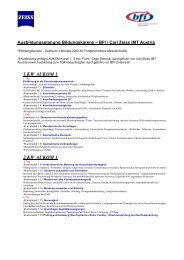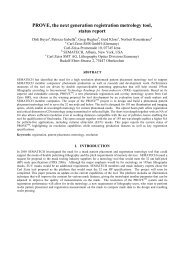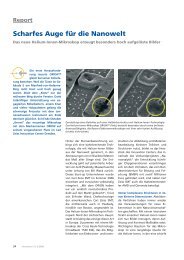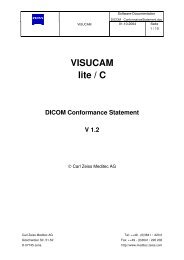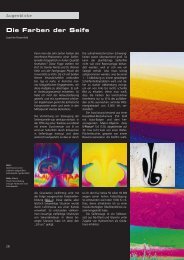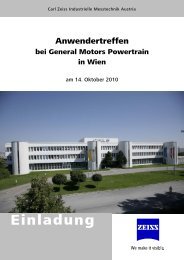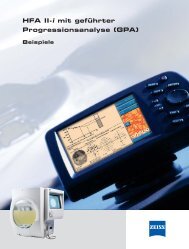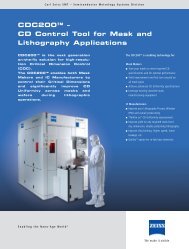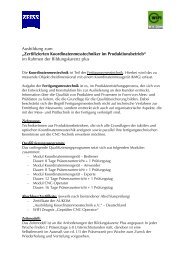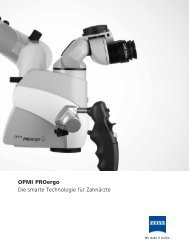1-2 - Carl Zeiss
1-2 - Carl Zeiss
1-2 - Carl Zeiss
Sie wollen auch ein ePaper? Erhöhen Sie die Reichweite Ihrer Titel.
YUMPU macht aus Druck-PDFs automatisch weboptimierte ePaper, die Google liebt.
`~äóéëç<br />
açâìãÉåí~íáçå=òì=<br />
oÉäÉ~ëÉ=QKM<br />
oÉäÉ~ëÉJfåÑç
<strong>Carl</strong> <strong>Zeiss</strong><br />
Dokumentationsart:Release-Info<br />
Industrielle Messtechnik Version: . . . . . . . . .4.0<br />
Geschäftsbereich Datum: . . . . . . . . .05/2004<br />
D-73446 Oberkochen
Inhaltsverzeichnis<br />
Kapitel 1 Release-Info 4.0<br />
Neuheiten . . . . . . . . . . . . . . . . . . . . . . . . . . . . . . . . . . . . . . . . 2<br />
Allgemeine Info . . . . . . . . . . . . . . . . . . . . . . . . . . . . . . . . . . . . . . . 2<br />
Messverfahren . . . . . . . . . . . . . . . . . . . . . . . . . . . . . . . . . . . . . . . . 2<br />
Drehtisch an- und abkoppeln . . . . . . . . . . . . . . . . . . . . . . . . . . . 2<br />
Standardeinstellung in Strategie . . . . . . . . . . . . . . . 3<br />
Drehtischmodus . . . . . . . . . . . . . . . . . . . . . 4<br />
Optimierter Sicherheitsquader . . . . . . . . . . . . . . . . . . . . . . . . . . 5<br />
Fahrwegprüfung - Äusserer Sicherheitsquader . . . . . . . . . . . . . . 6<br />
Sicherheitsabstand bei jeder Antastung anfahren . . . . . . . . . . . . 7<br />
Optimierte Geschwindigkeit für Tastersystemwechsel. . . . . . . . . 8<br />
Messmethode . . . . . . . . . . . . . . . . . . . . 9<br />
Selbstzentrierendes Scanning . . . . . . . . . . . . . . . . . . . . . . . . . . 11<br />
Auswertung und Ergebnis . . . . . . . . . . . . . . . . . . . . . . . . . . . . . . 12<br />
Temperaturvergleich Werkstück/Tastersystem. . . . . . . . . . . . . . 12<br />
Ausrichtung für sekundären Bezug laden . . . . . . . . . . . . . . . . . 13<br />
Sonderfunktion . . . . . . . . . . . . . 14<br />
Lochbildeinpassung von Zylindern . . . . . . . . . . . . . . . . . . . . . . 15<br />
Lehrenkorrektur für Zylinder. . . . . . . . . . . . . . . . . . . . . . . . . . . 16<br />
Ausreissererkennung mit variablem Vorfilter. . . . . . . . . . . . . . . 17<br />
Protokollkopf für Kompaktprotokoll . . . . . . . . . . . . . . . . . . . . . 18<br />
Ergebnisdateinamen frei wählbar . . . . . . . . . . . . . . . . . . . . . . . 18<br />
Kompaktprotokoll konfigurierbar . . . . . . . . . . . . . . . . . . . . . . . 19<br />
Gruppennamen im Protokoll hervorheben . . . . . . . . . . . . . . . . 20<br />
Schnittpunkt Freiformfläche mit Zylinder . . . . . . . . . . . . . . . . . 21<br />
Messelement als Bezug für DIN Rundlauf . . . . . . . . . . 22<br />
Winkelausgabe bei Radienmessung . . . . . . . . . . . . . . . . . . . . . 23<br />
Modus für Toleranzdarstellung . . . . . . . . . . . . . 24<br />
Einschränkungsmöglichkeit für Elementerkennung. . . . . . . . . . 26<br />
Gruppieren von Kreisabschnitten . . . . . . . . . . . . . . . . . . . . . . . 26<br />
Bedienung . . . . . . . . . . . . . . . . . . . . . . . . . . . . . . . . . . . . . . . . . . 27<br />
US und UK Englisch vereinheitlicht . . . . . . . . . . . . . . . . . . . . . . 27<br />
Konformität ISO 10360, neue Begriffe . . . . . . . . . . . . . . . . . . . 28<br />
Variable Benennung für Messelemente und Prüfmerkmale . . . . 29<br />
Release-Info 4.0 Inhalt1
Anpassungen für Dynalog-P . . . . . . . . . . . . . . . . . . . . . . . . . . . 30<br />
Fehlerbericht auf Anforderung . . . . . . . . . . . . . . . . . . . . . . . . . 32<br />
Taster und Tasterbestimmung . . . . . . . . . . . . . . . . . . . . . . . . . . . 33<br />
Neuer Messkopf SP600 . . . . . . . . . . . . . . . . . . . . . . . . . . . . . . 33<br />
Tastersystemwechsel mit SCP600 . . . . . . . . . . . . . . . . . . . . . . . 34<br />
Tastersystemwechseleinrichtung ACR3. . . . . . . . . . . . . . . . . . . 36<br />
ViScan - CNC Einmessung . . . . . . . . . . . . . . . . . . . . . . . . . . . . 37<br />
Temperaturkoeffizient für Einmesskugel. . . . . . . . . . . . . . . . . . 38<br />
Auswahl mehrerer Einmesskugeln . . . . . . . . . . . . . . . . . . . . . . 40<br />
Option Planner . . . . . . . . . . . . . . . . . . . . . . . . . . . . . . . . . . . . . . . 41<br />
Kreise generieren . . . . . . . . . . . . . . . . . . . . . . . . . . . . . . . . . . . 41<br />
Erweiterung der Simulaion . . . . . . . . . . . . . . . . . . . . . . . . . . . . 42<br />
Option Kurve . . . . . . . . . . . . . . . . . . . . . . . . . . . . . . . . . . . . . . . . 44<br />
Start- und Endpunkteingabe in Polarkoordinaten . . . . . . . . . . . 44<br />
Formplot für Kurvensteigung . . . . . . . . . . . . . . . . . . . . . . . . . . 45<br />
Kurvenausdehnung und Kurvenabstand . . . . . . . . . . . . . . . . . . 47<br />
Kurven Offset. . . . . . . . . . . . . . . . . . . . . . . . . . . . . . . . . . . . . . 49<br />
Steigungsberechnung bei Hubkurven . . . . . . . . . . . . . . . . . . . . 49<br />
Kurvenhub . . . . . . . . . . . . . . . . . . . . . . . . . . . . . . . . . . . . . . . . 51<br />
Plot mit Verbindungs- und Abweichungslinien . . . . . . . . . . . . . 53<br />
Optimierte Kurvenberechnung . . . . . . . . . . . . . . . . . . . . . . . . . 53<br />
Raumpunktauswertung ohne Interpolation . . . . . . . . . . . . . . . 54<br />
Anfahrrichtungsvektor ändern . . . . . . . . . . . . . . . . . . . . . . . . . 54<br />
Gewindemessung mit senkrechter Projektion . . . . . . . . . . . . . . 56<br />
Sonstiges . . . . . . . . . . . . . . . . . . . . . . . . . . . . . . . . . . . . . . . . . . . 57<br />
Optimierter DMIS Postprozessor . . . . . . . . . . . . . . . . . . . . . . . . 57<br />
PDF Ausgabe angepasst für Acrobat 6.0. . . . . . . . . . . . . . . . . . 58<br />
Erweiterung der AutoRun Funktionalität. . . . . . . . . . . . . . . . . . 58<br />
Neue Anwahl für Prüfumfang bei CNC-Start . . . . . . . . . . . . . . 59<br />
Erweiterte Anwendung für Schleifen . . . . . . . . . . . . . . . . . . . . 59<br />
Protokollanwahl über PCM. . . . . . . . . . . . . . . . . . . . . . . . . . . . 60<br />
Optimierung der CAD Funktionalität . . . . . . . . . . . . . . . . . . . . 61<br />
Erweiterung der Option PCM Anwendung . . . . . . . . . . . . . . . . 63<br />
Optimierte Handhabung von Prüfplänen . . . . . . . . . . . . . . . . . 65<br />
Aktualisierung des Grafikfensters unterdrücken . . . . . . . . . . . . 67<br />
Laden des CAD Modells unterdrücken . . . . . . . . . . . . . . . . . . . 68<br />
Einlesen von Assemblies für Pro-E. . . . . . . . . . . . . . . . . . . . . . . 69<br />
CAD Vergleich und Übernahme von Änderungen. . . . . . . . . . . 69<br />
Inhalt2<br />
Release-Info 4.0
Installationshinweise . . . . . . . . . . . . . . . . . . . . . . . . . . . . . . 71<br />
Calypso Basis CD installieren . . . . . . . . . . . . . . . . . . . . . . . . . . . . 71<br />
Calypso ServicePack installieren . . . . . . . . . . . . . . . . . . . . . . . . . . 71<br />
Eine nachträglich bestellte Calypso Software Option installieren . 72<br />
Sicherung der bisherigen Options Datei . . . . . . . . . . . . . . . . . . 73<br />
Kopieren der neuen Options Datei . . . . . . . . . . . . . . . . . . . . . . 73<br />
Prüfen der freigeschalteten Optionen . . . . . . . . . . . . . . . . . . . . 73<br />
Sicherung der neuen Options Datei . . . . . . . . . . . . . . . . . . . . . 73<br />
Kompatibilität . . . . . . . . . . . . . . . . . . . . . . . . . . . . . . . . . . . . 74<br />
KMG Gültigkeit . . . . . . . . . . . . . . . . . . . . . . . . . . . . . . . . . . . . . . 74<br />
Steuerungen & Tastsysteme . . . . . . . . . . . . . . . . . . . . . . . . . . . . . 75<br />
PC System . . . . . . . . . . . . . . . . . . . . . . . . . . . . . . . . . . . . . . . . . . 76<br />
Minimale Systemanforderungen. . . . . . . . . . . . . . . . . . . . . . . . 76<br />
Empfohlene Systemanforderungen (insbesondere für die CAD-<br />
Konverter Optionen) . . . . . . . . . . . . . . . . . . . . . . . . . . . . . . . . 76<br />
Hinweise zur Anwendung . . . . . . . . . . . . . . . . . . . . . . . . . . 77<br />
Neu . . . . . . . . . . . . . . . . . . . . . . . . . . . . . . . . . . . . . . . . . . . . . . . 77<br />
Ab Release 4.0 . . . . . . . . . . . . . . . . . . . . . . . . . . . . . . . . . . . . . 77<br />
Ab Release 3.8 . . . . . . . . . . . . . . . . . . . . . . . . . . . . . . . . . . . . . 79<br />
Ab Release 3.6 . . . . . . . . . . . . . . . . . . . . . . . . . . . . . . . . . . . . . 80<br />
Ab Release 3.5 . . . . . . . . . . . . . . . . . . . . . . . . . . . . . . . . . . . . . 81<br />
Ab Release 3.4 . . . . . . . . . . . . . . . . . . . . . . . . . . . . . . . . . . . . . 82<br />
Bekannte Probleme . . . . . . . . . . . . . . . . . . . . . . . . . . . . . . . . 88<br />
Einschränkungen bei der CNC Tasterbestimmung . . . . . . . . . . . . . 88<br />
Kontaktadressen . . . . . . . . . . . . . . . . . . . . . . . . . . . . . . . . . . 89<br />
Release-Info 4.0 Inhalt3
Inhalt4<br />
Release-Info 4.0
h~éáíÉä<br />
1 Release-Info 4.0<br />
.................................................................................................................................<br />
Dieses Kapitel beinhaltet:<br />
Neuheiten . . . . . . . . . . . . . . . . . . . . . . . . . . . . . . . . . . . . . . . . . . 1-2<br />
Installationshinweise . . . . . . . . . . . . . . . . . . . . . . . . . . . . . . . . . 1-70<br />
Kompatibilität . . . . . . . . . . . . . . . . . . . . . . . . . . . . . . . . . . . . . . 1-73<br />
Hinweise zur Anwendung . . . . . . . . . . . . . . . . . . . . . . . . . . . . . 1-76<br />
Bekannte Probleme . . . . . . . . . . . . . . . . . . . . . . . . . . . . . . . . . . 1-85<br />
Kontaktadressen . . . . . . . . . . . . . . . . . . . . . . . . . . . . . . . . . . . . 1-86<br />
Release-Info 4.0<br />
1-1
Release-Info 4.0<br />
Neuheiten<br />
hss<br />
efktbfp<br />
Allgemeine Info<br />
Bitte unbedingt die Hinweise zur Anwendung und Bekannte Probleme<br />
beachten, bevor Sie diese Software installieren!<br />
Inhalt der CD Meßsoftware Calypso, Release 4.0, Freigegeben am 03. Mai 2004<br />
Calypso Bedienungsanleitungen, Release 4.0<br />
Acrobat Reader, Release 5.0<br />
Microsoft Internet Explorer Release 5.5<br />
Einschränkungen -<br />
Standardsprachen<br />
Zusätzliche Sprachen<br />
deutsch, englisch<br />
französisch (Anleitung Rel. 3.8), italienisch (Anleitung Rel. 3.8), spanisch<br />
(Anleitung Rel. 3.6)<br />
Messverfahren<br />
Drehtisch an- und abkoppeln<br />
Anwendung<br />
Die An- bzw. Abkopplung eines Drehtisches erfolgt nun direkt über<br />
die Calypso Bedienoberfläche. Anwender, die einen transportablen<br />
Drehtisch auf mehreren Koordinatenmessgeräten wechselweise einsetzen,<br />
haben mit dieser neuen Funktion die Möglichkeit den Drehtisch<br />
auf einfache Weise an- bzw. abzumelden.<br />
1-2<br />
Release-Info 4.0
Neuheiten<br />
Aufruf<br />
Über das Menü .<br />
Standardeinstellung in Strategie<br />
Anwendung<br />
Abhängig vom eingesetzten Messkopf werden als Standardvorgabe<br />
Scanning bei messenden Messkopftypen (VAST etc.) und Einzelpunkte<br />
bei schaltenden Messkopftypen (ST3, RST, TP6 etc.) für die Strategie<br />
in Messelementen vorgegeben. Dies erspart dem Anwender eine<br />
nachträgliche manuelle Einstellung.<br />
Diese Funktion trifft für die folgenden Messtechnologien zu<br />
– Helix<br />
– Kreisabschnitt<br />
– Kreisbahn auf Ebene<br />
– Linie<br />
– Mantellinie<br />
Release-Info 4.0<br />
1-3
Release-Info 4.0<br />
– Polyline<br />
– Raster<br />
– Segment<br />
– Unbekanntes Flächenraster<br />
– Unbekannte Kontur<br />
– Unbekannte Kontur und Kreisringfläche<br />
– Vast Helix<br />
Aufruf<br />
Kein Aufruf erforderlich. Eine manuelle Änderung ist nach wie vor<br />
möglich in der jeweiligen Seite bei .<br />
Drehtischmodus <br />
Anwendung<br />
Diese Neuheit erlaubt dem Anwender einen Drehtisch zur Aufspannung<br />
von Werkstücken zu verwenden, ohne dabei die eigentliche<br />
Drehtischfunktion zu benötigen. Wird dieser Modus gewählt, werden<br />
Messfehler vermieden, die durch Driften des Drehtisches entstehen<br />
könnten. Das Basissystem wird zu diesem Zweck mitgedreht.<br />
Aufruf<br />
Über das Menü kann die Funktion <br />
direkt an- und abgewählt werden,<br />
1-4<br />
Release-Info 4.0
Neuheiten<br />
oder in der Drehtischseite über .<br />
Wird das Werkstück nicht auf dem Drehtisch aufgespannt, ist abzuwählen.<br />
Optimierter Sicherheitsquader<br />
Anwendung<br />
Bisher waren die Sicherheitsebenen von Werkstücken mit dem Basissystem<br />
gekoppelt. Das führte bei schräg zum Werkstück verlaufenden<br />
Basissystemen unter Umständen zu ungünstigen Fahrwegen. Um das<br />
zu vermeiden, kann nun jedes Koordinatensystem für die Lage der<br />
Sicherheitsebenen ausgewählt werden.<br />
Release-Info 4.0<br />
1-5
Release-Info 4.0<br />
Aufruf<br />
Über das Menü kann dann das<br />
gewünschte Koordinatensystem angewählt werden.<br />
Fahrwegprüfung - Äusserer Sicherheitsquader<br />
Anwendung<br />
In Ergänzung zum Sicherheitsquader des Werkstücks sind weitere<br />
Sicherheitsbereiche zur Minderung der Kollisionsgefahr definierbar<br />
– Endlagen des Koordinatenmessgeräts<br />
– Äusserer Sicherheitsquader<br />
– Bestücktes Magazin für Tastersystemwechsel<br />
Aufruf<br />
Über das Menü , , <br />
bzw. , , <br />
1-6<br />
Release-Info 4.0
Neuheiten<br />
Sicherheitsabstand bei jeder Antastung anfahren<br />
Anwendung<br />
Zur Messung von kreisförmigen oder kurvenförmigen Nuten bzw.<br />
Kreisen mit Stegen, ist mit eine zusätzliche Auswahlmöglichkeit für die Sicherheitsdaten<br />
der Strategie geschaffen worden. Diese Funktion kann bei Kreisen<br />
und Zylindern mit Einzelpunkten sowie bei Kreissegmenten mit<br />
Einzelpunkten und 2D Kurven ausgewählt werden. Es wird damit<br />
bewirkt, dass nach jedem Antastpunkt automatisch eine Zwischenposition<br />
im Sicherheitsabstand angefahren wird und damit eine Vereinfachung<br />
bei der Programmierung erzielt.<br />
Aufruf<br />
Im Messelement , öffnen.<br />
Optimierte Geschwindigkeit für<br />
Tastersystemwechsel<br />
Anwendung<br />
Zur Vermeidung von unnötigen Wartezeiten beim CNC-Ablauf eines<br />
Prüfplans, ist die Verfahrgeschwindigkeit beim Tastersystemwechsel<br />
optimiert worden. Dabei wird zwischen Einrichtebetrieb und CNC-<br />
Betrieb unterschieden.<br />
Einrichtebetrieb (MAN-Mode)<br />
Die Fahrwege zwischen Werkstück und Tastersytemwechselmagazin<br />
erfolgen bis 80mm/s mit der angewählten Geschwindigkeit. Ist eine<br />
Geschwindigkeit über 80mm/s angewählt, wird mit 65% der Maximalgeschwindigkeit<br />
des Koordinatenmessgeräts gefahren.<br />
Release-Info 4.0<br />
1-7
Release-Info 4.0<br />
CNC-Betrieb (CNC-Mode)<br />
Die Fahrwege zwischen Werkstück und Tastersytemwechselmagazin<br />
erfolgen mit der für den jeweiligen CNC-Ablauf eingestellten<br />
Geschwindigkeit.<br />
Aufruf<br />
Die Geschwindigkeit wird beim CNC-Start angewählt. Die Anwahl<br />
einer reduzierten Geschwindigkeit für einzelne Messelemente erfolgt<br />
mit dem Prüfplan Editor. Dies wirkt sich nicht auf die Geschwindigkeit<br />
beim Tastersystemwechsel aus.<br />
Messmethode <br />
Anwendung<br />
Die Messelemente Kreis, Ellipse, Langloch, Rechteck, Zylinder, Kugel<br />
und Kegel, können wie beim Messelement Kurve, mit der Methode<br />
gemessen werden. Dabei werden ein Startund<br />
ein Endpunkt vorgegeben. Das Koordinatenmessgerät misst dann<br />
selbstständig an der Kontur des Werkstücks auf dem kürzesten Weg<br />
von Startpunkt zum Endpunkt.<br />
Aufruf<br />
Im jeweiligen Messelement wird die Strategie angewählt. Hier findet<br />
sich ein neues Symbol zur Anwahl der .<br />
1-8<br />
Release-Info 4.0
Neuheiten<br />
Die Eingabe des Start- und Endpunkts ist auf drei verschiedenen Arten<br />
möglich<br />
1 Am Werkstück mit dem Koordinatenmessgerät antasten.<br />
2 Im Grafikfenster mit der Maus antasten<br />
3 Manuelle Eingabe der Koordinaten über Dialog.<br />
Release-Info 4.0<br />
1-9
Release-Info 4.0<br />
Selbstzentrierendes Scanning<br />
Anwendung<br />
Auf Koordinatenmessgeräten mit scanningfähigen Messköpfen<br />
(VAST) ist das selbstzentrierende Scanning von Linien-, Kreis- und Kurvenförmigen<br />
Bahnen möglich. Diese neue Scanningfunktion lässt sich<br />
auch mit einem Drehtisch kombinieren, sodass Nuten und Innenkanten<br />
mit beliebigen Formen erfassbar sind.<br />
1-10<br />
Release-Info 4.0
Neuheiten<br />
Aufruf<br />
Selbstzentrierendes Scanning wird in der Strategie unter <br />
aktiviert.<br />
Release-Info 4.0<br />
1-11
Release-Info 4.0<br />
Für die Auswertung von Messelementen, die mit selbstzentrierendem<br />
Scanning durchgeführt wurden, ist es unter Umständen nötig, den<br />
Tasterradius nicht zu berücksichtigen. Die Tasterradiuskorrektur kann<br />
dazu im Messelement unter ausgeschaltet werden.<br />
Auswertung und Ergebnis<br />
Temperaturvergleich Werkstück/Tastersystem<br />
Anwendung<br />
Bei CNC-Serienmessungen können sich Temperaturdifferenzen zwischen<br />
der Werkstücktemperatur bei der Messung und der Einmesstemperatur<br />
der Tastersysteme negativ auswirken. Die Temperaturkompensation<br />
ist erweitert worden damit bei CNC-Start ein Temperaturvergleich<br />
durchgeführt werden kann. Bei einer entsprechenden<br />
Abweichung wird dann der CNC-Ablauf angehalten und ein Warnhinweis<br />
ausgegeben.<br />
1-12<br />
Release-Info 4.0
Neuheiten<br />
Aufruf<br />
Die entsprechende Einstellung wird über das Menü ,<br />
durchgeführt.<br />
Ausrichtung für sekundären Bezug laden<br />
Anwendung<br />
Bei der Bestimmung des Basissystems eines Werkstückes kann es vorkommen,<br />
dass der sekundäre Bezug vor der Aufspannung an der Aufspannvorrichtung<br />
gemessen werden muss. Da das Messelement für<br />
den sekundären Bezug im aufgespannten Zustand nicht mehr angetastet<br />
werden kann. Dazu kann der sekundäre Bezug vorab in einem<br />
separaten Prüfplan gemessen werden. Die primären und tertiären<br />
Bezüge werden am aufgespannten Werkstück gemessen, und<br />
anschliessend der sekundäre Bezug vom separaten Prüfplan übernommen.<br />
Diese Funktion gilt gleichermassen für Basissysteme wie für Startsysteme.<br />
Release-Info 4.0<br />
1-13
Release-Info 4.0<br />
Aufruf<br />
Über kann der Prüfplan für den sekundären<br />
Bezug unter angewählt werden.<br />
Sonderfunktion <br />
Anwendung<br />
Diese Funktion vereinfacht die Ausrichtung von Werkstücken mit CAD<br />
Modellen, bei denen das Koordinatensystem nicht direkt am Werkstück<br />
ist. Vorwiegend im Fahrzeugbereich werden viele Teile auf ein<br />
gemeinsames Koordinatensystem bezogen und die jeweiligen CAD<br />
Modelle entsprechend konstruiert. Bisher musste bei solchen Werkstücken<br />
das Basissystem oft umständlich verdreht und versetzt werden.<br />
Zur Bestimmung des Koordinatensystems bei der Messung kann<br />
nun die Funktion verwendet werden.<br />
Aufruf<br />
Nach dem Antasten der Messelemente des Basissystems wird über<br />
die Funktion angewählt.<br />
1-14<br />
Release-Info 4.0
Neuheiten<br />
Lochbildeinpassung von Zylindern<br />
Anwendung<br />
Für die Lochbildeinpassung von Bohrbildern, können als Messelemente<br />
für die einzelnen Bohrungen auch Zylinder verwendet werden.<br />
Dabei geht zusätzlich zur Position der Bohrung auch die Winkelllage<br />
der einzelnen Zylinderachsen in die Berechnung mit ein. Das Ergebnis<br />
ist weiterhin eine zweidimensionale Einpassung (Rotation um die Normale<br />
der Ebene und Translation in der Ebene des Bohrbildes). Für die<br />
Einpassung, kann zwischen Gaußbedingung, Minimumbedingung, L1<br />
Bedingung und Toleranzbetrachtung gewählt werden.<br />
Aufruf<br />
Über das Menü wird angewählt,<br />
dann erfolgt die Auswahl .<br />
Release-Info 4.0<br />
1-15
Release-Info 4.0<br />
Lehrenkorrektur für Zylinder<br />
Anwendung<br />
Für Scanningmessungen mit höchster Genauigkeit wird die Lehrenkorrektur<br />
verwendet. Dafür werden vor der Messung an einem Lehrring<br />
die dynamischen Biegeparameter beim Scanning ermittelt. Diese<br />
können dann bei der Auswertung eines Messelementes berücksichtigt<br />
werden. Zusätzlich zur bisherigen Anwendung bei der Scanningmessung<br />
von Kreisen, kann diese Auswertung nun auch für Zylinder erfolgen.<br />
Aufruf<br />
Im Messelement wird über die Lehrenkorrektur<br />
angewählt.<br />
1-16<br />
Release-Info 4.0
Neuheiten<br />
Ausreissererkennung mit variablem Vorfilter<br />
Anwendung<br />
Die Ausreissererkennung wurde um einen Vorfilter erweitert, der vor<br />
der Ausreissereliminierung alle Messpunkte durch einen variabel definierbaren<br />
Bandpass (s. Abb.) filtert. Damit kann eine optimierte Ausreissererkennung<br />
für das jeweilige Fertigungsverfahren erfolgen.<br />
Aufruf<br />
Die Charakteristik des Filters wird vom Anwender im Messelementfenster<br />
über , und <br />
variabel gewählt.<br />
Release-Info 4.0<br />
1-17
Release-Info 4.0<br />
Protokollkopf für Kompaktprotokoll<br />
Anwendung<br />
Wie bisher beim Präsentationsprotokoll, können nun auch im Kompaktprotokoll,<br />
verschiedene Formate für den Protokollkopf definiert<br />
werden. Damit lässt sich der Protokollkopf Prüfplanspezifisch gestalten.<br />
Aufruf<br />
Die Anwahl der Formate erfolgt über das Menü ,<br />
und .<br />
Ergebnisdateinamen frei wählbar<br />
Anwendung<br />
1-18<br />
Zur besseren Übersicht bei der Verwaltung von abgelegten Ergebnisdateien<br />
können die Dateinamen vom Anwender definiert werden.<br />
Release-Info 4.0
Neuheiten<br />
Diese Möglichkeit trifft für die folgenden Dateien zu.<br />
– Arbeitsprotokoll<br />
– Kompaktprotokoll<br />
– Tabellendateien (hdr,chr,fet)<br />
– pdf-Dateien (Grafik, Text)<br />
– DMIS und QDAS Ausgabedateien<br />
Der Dateiname und der Pfad können zur besseren Sortierung aus Feldern<br />
des Protokollkopfes zusammengesetzt werden.<br />
Aufruf<br />
Über das Menü , .<br />
Wahlweise für den aktuell geladenen Prüfplan oder für alle Prüfpläne.<br />
Kompaktprotokoll konfigurierbar<br />
Anwendung<br />
Analog zu den Auswahlmöglichkeiten für den Umfang des Präsentationsprotokolls<br />
ist nun auch der Kompaktprotokoll konfigurierbar.<br />
Damit ist es möglich, z.B. nur die Ergebnisse der Prüfmerkmale auszugeben<br />
und damit eine übersichtlichere Darstellung zu erhalten.<br />
Gleichzeitig wurde auch die Ausgabe des Arbeitsprotokolles abschaltbar<br />
gestaltet.<br />
Beim Prüfmerkmal DIN-Position mit Prüfelement Zylinder, können<br />
zusätzlich zur bisherigen Ausgabe, die Positionen der Achsenenden<br />
und ihre Abweichungen ausgegeben werden.<br />
Release-Info 4.0<br />
1-19
Release-Info 4.0<br />
Aufruf<br />
Die Auswahlmöglichkeiten können über das Menü ,<br />
eingestellt werden.<br />
Die Anwahl der Ausgabe der Achsenendpunkte im Protokoll bei<br />
DIN-Pos mit Zylinder erfolgt über das Menü , , .<br />
Gruppennamen im Protokoll hervorheben<br />
Anwendung<br />
Zur besseren Übersicht können im Präsentationsprotokoll die Gruppennamen<br />
hervorgehoben dargestellt werden. Für Prüfmerkmalsgruppen,<br />
kann vom Anwender ein eigenes Format definiert werden.<br />
Dieser wird in der Datei grpcf.gra gespeichert.<br />
1-20<br />
Release-Info 4.0
Neuheiten<br />
Aufruf<br />
Über Menü , , <br />
Schnittpunkt Freiformfläche mit Zylinder<br />
Anwendung<br />
Bei der Verwendung von CAD Modellen mit Freiformflächen, ist es<br />
nun möglich, die Freiformfläche im Prüfplan zu verwenden und<br />
z.B. Schnittpunkte mit Zylinderachsen zu erzeugen.<br />
Release-Info 4.0<br />
1-21
Release-Info 4.0<br />
Aufruf<br />
Über das Menü , , <br />
wird ein Prüfmerkmal im Prüfplan erstellt. Nach<br />
Öffnen dieses Prüfmerkmals, wird mit der Maus die gewünschte Freiformfläche<br />
des CAD Modells angewählt.<br />
Messelement als Bezug für DIN Rundlauf<br />
Anwendung<br />
Für die Auswertung mit DIN Rundlauf, kann ein Messelement<br />
(Berühr-, Raum-, Netz-, Ebenen-, Mittel- und Schnittpunkte)<br />
als Bezug gewählt werden. Die Position des Punktes bestimmt dabei<br />
die Lage der Rotationsachse. Die Richtung der Achse, wird durch die<br />
Sollgeometrie des zu prüfenden Messelements bestimmt.<br />
Aufruf<br />
Im Selektionsfenster des Bezugs für DIN Rundlauf, ist die Auswahl<br />
eines bereits vorhandenen oder das Erzeugen eines neuen Punktes<br />
erlaubt. Außerdem ist die Auswahl im CAD-Fenster freigeschaltet,<br />
sowie die Elementerkennung und Zuweisung bei geöffneter DIN<br />
Rundlauf.<br />
1-22<br />
Release-Info 4.0
Neuheiten<br />
Winkelausgabe bei Radienmessung<br />
Anwendung<br />
Damit eine Zuordnung von Radienergebnissen zu der Lage am<br />
gemessenen Werkstück erfolgen kann, wird beim Prüfmerkmal<br />
im Protokoll zu jedem Radius zusätzlich auch der<br />
zugehörige Winkel ausgegeben. Ein Soll-Ist-Vergleich für den Winkel<br />
ist nicht möglich. Die Winkelausgabe erfolgt im Arbeitsprotokoll,<br />
Kompaktprotokoll, Präsentationsprotokoll und Tabellenfiles. Analog<br />
zur Definition der Winkel der Einzelpunkte in der Strategie.<br />
Aufruf<br />
Über das Menü , , .<br />
Release-Info 4.0<br />
1-23
Release-Info 4.0<br />
Modus für Toleranzdarstellung <br />
Anwendung<br />
Die bisherige Zahlenstrahl Darstellung wurde den allgemeinen Anforderungen<br />
der Karosseriemesstechnik angepasst. Für die Toleranzdarstellung<br />
kann nun zwischen und gewählt<br />
werden.<br />
1-24<br />
Release-Info 4.0
Neuheiten<br />
Aufruf<br />
Feste globale Einstellung für alle Prüfpläne über , ,<br />
<br />
oder nur für jeweiligen Prüfplan über , , <br />
Release-Info 4.0<br />
1-25
Release-Info 4.0<br />
Einschränkungsmöglichkeit für Elementerkennung<br />
Anwendung<br />
Zur eindeutigeren automatischen Erkennung häufig gemessener Messelementtypen<br />
ist es möglich, gewisse Messelemente von der Auswahl<br />
auszuschliessen. Werden z.B. nur Kreise gemessen, können die<br />
Typen und abgewählt werden. Fehlerhafte<br />
Erkennung wird damit weitgehend ausgeschlossen.<br />
Aufruf<br />
über das Menü , , <br />
1-26<br />
Release-Info 4.0
Neuheiten<br />
Gruppieren von Kreisabschnitten<br />
Anwendung<br />
Ist es nicht möglich an einem Werkstück eine Kreisbahn mit nur<br />
einem Taster zu scannen z.B. Vollkreis an einer Welle, so wird mit<br />
dieser Funktion die Möglichkeit geschaffen Teilkreisbahnen, die mit<br />
verschiedenen Tastern in wurden, zu<br />
einer Kreisbahn zusammenzufassen.<br />
Aufruf<br />
In der Strategie werden die gewünschten Kreisabschnitte markiert<br />
und die neue Funktion angeklickt.<br />
Bedienung<br />
US und UK Englisch vereinheitlicht<br />
Anwendung<br />
Da kein Bedarf für die Unterscheidung zwischen und<br />
in der Bedienoberfläche besteht, wurden die zwei<br />
bisher verfügbaren Varianten zu zusammengeführt.<br />
Release-Info 4.0<br />
1-27
Release-Info 4.0<br />
Aufruf<br />
Über das Menü , , <br />
Konformität ISO 10360, neue Begriffe<br />
Anwendung<br />
Die in Calypso verwendeten messtechnischen Begriffe sind an die ISO<br />
10360 angepasst worden. Nachfolgende Tabelle zeigt eine Übersicht<br />
der geänderten Begriffe.<br />
1-28<br />
Release-Info 4.0
Neuheiten<br />
1-29<br />
Release-Info 4.0<br />
bisher<br />
neu<br />
Tastkopf<br />
Messkopf<br />
Tasterkonfiguration<br />
Tastersystem<br />
Taststift<br />
Taster<br />
Tastkugel<br />
Tastelement<br />
Kalibrierkugel<br />
Einmesskugel<br />
Taststiftbestimmung<br />
Einmessung des Tastersystems<br />
kalibrieren<br />
einmessen<br />
Kalibrierung<br />
Einmessung<br />
Lehrenkalibrierung<br />
Lehrenkalibrierung<br />
Taster<br />
Tastersystem (Taster)<br />
Referenztaster<br />
Referenztaster<br />
Referenztaststift<br />
Referenztaster<br />
Tasterwechsel<br />
Tastersystemwechsel<br />
Kalibriermodus<br />
Einmessmodus<br />
Konfiguration<br />
Tastersystem<br />
Kugelnormal<br />
Einmesskugel<br />
Kugelparameter<br />
Einmesskugelparameter<br />
Tasterteller<br />
Tastersystemteller<br />
Tasterablage<br />
Tastersystemablage<br />
Temperaturtaster<br />
Temperaturtaster<br />
Referenzkugel<br />
Einmesskugel<br />
Schafttaster<br />
Schafttaster<br />
Nachbestimmung<br />
Wiederholeinmessung<br />
nachbestimmen<br />
wiederholt einmessen<br />
Tasterradius<br />
Tastelementradius
Release-Info 4.0<br />
Variable Benennung für Messelemente und<br />
Prüfmerkmale<br />
Anwendung<br />
Die Erstellung, Verwaltung und Handhabung von Prüfplänen kann mit<br />
dieser neuen Funktion in vielen Fällen optimiert werden. Damit lassen<br />
sich die vom System vorgegebenen Bezeichnungen für Messelemente,<br />
Prüfmerkmale etc. in Anwendungsspezifische Begriffe<br />
ändern z.B. statt . Ein wiederholtes nachträgliches<br />
Editieren der Namen ist dann nicht mehr notwendig. Die<br />
Begriffe werden in einer Datei gespeichert, die Verwaltung mehrerer<br />
Dateien ist möglich.<br />
1-30<br />
Release-Info 4.0
Neuheiten<br />
Aufruf<br />
Über das Menü , , <br />
Anpassungen für Dynalog-P<br />
Anwendung<br />
Für das Dynalog-P Bedienpult wurden Anpassungen in der Software<br />
und der Bedienungsanleitung durchgeführt.<br />
Release-Info 4.0<br />
1-31
Release-Info 4.0<br />
Aufruf<br />
Über das Menü , , <br />
1-32<br />
Release-Info 4.0
Neuheiten<br />
Fehlerbericht auf Anforderung<br />
Anwendung<br />
Trat während der Anwendung von Calypso ein Fehler auf, wurde bisher<br />
sofort die Fehlerberichtseite angezeigt.<br />
Release-Info 4.0<br />
1-33
Release-Info 4.0<br />
Aufruf<br />
Mit Calypso Release 4.0 wird dieser erst nach Anforderung durch<br />
Anklicken von zur Bearbeitung eingeblendet. Ist<br />
keine Bearbeitung erforderlich, kann gewählt werden.<br />
Taster und Tasterbestimmung<br />
Neuer Messkopf SP600<br />
Anwendung<br />
In Verbindung mit dem RDS Dreh-Schwenk System von <strong>Carl</strong> <strong>Zeiss</strong><br />
kann nun auch der Renishaw Messkopf SP600 eingesetzt werden.<br />
1-34<br />
Release-Info 4.0
Neuheiten<br />
Aufruf<br />
Die Anwahl des RDS/SP600 erfolgt über , ,<br />
, <br />
Tastersystemwechsel mit SCP600<br />
Anwendung<br />
Zusammen mit der Einführung des Renishaw SP600 Messkopfs wird<br />
auch das Wechselmagazin Stylus Change Port SCP600 für den<br />
automatischen Tastersystemwechsel angeboten. Damit können<br />
sowohl Messköpfe über den Tastersystemteller des RDS als auch die<br />
einzelnen Renishaw Tastersysteme des SP600 automatisch gewechselt<br />
werden.<br />
Release-Info 4.0<br />
1-35
Release-Info 4.0<br />
Aufruf<br />
Die Anwahl des SCP600 erfolgt über , ,<br />
, <br />
1-36<br />
Release-Info 4.0
Neuheiten<br />
Tastersystemwechseleinrichtung ACR3<br />
Anwendung<br />
Bei Verwendung des Renishaw PH10 Messkopfs wird auch das<br />
Wechselmagazin Automatic Change Rack ACR3 für den automatischen<br />
Tastersystemwechsel angeboten. Der ACR3 ist nur horizontal zu<br />
betreiben. Es dürfen maximal zwei Einheiten miteinander verbunden<br />
werden, d.h. max 8 Magazinplätze.<br />
Release-Info 4.0<br />
1-37
Release-Info 4.0<br />
Aufruf<br />
Die Anwahl des ACR3 erfolgt über , ,<br />
, <br />
1-38<br />
Release-Info 4.0
Neuheiten<br />
ViScan - CNC Einmessung<br />
Anwendung<br />
Diese neue Funktion erlaubt die automatische Einmessung aller<br />
vorhandenen bzw. ausgewählten Taststiftstellungen des ViScan. Nach<br />
der Einmessung der Kamera an der Einmessschablone ist nur einmalig<br />
die manuelle Einmessung der Kamera in den einzelnen Winkelpositionen<br />
erforderlich.<br />
Aufruf<br />
Der Start der CNC Einmessung erfolgt in der Seite <br />
über das Symbol.<br />
Release-Info 4.0<br />
1-39
Release-Info 4.0<br />
Temperaturkoeffizient für Einmesskugel<br />
Anwendung<br />
Bei der Einmessung von Tastersystemen wird, bei eingeschalteter<br />
Temperaturkompensation, automatisch der korrekte Wert des<br />
Ausdehnungskoeffizienten der Einmesskugel berücksichtigt. Dieser<br />
Wert wird in den Einmesskugeldaten gespeichert und kann bei<br />
Bedarf editiert werden.<br />
Aufruf<br />
Die Aktivierung der Temperaturkompensation erfolgt über die <br />
Funktion in der Prüfplanvorbereitungsseite.<br />
Zur Ansicht bzw. Änderung des eingestellten Wertes wird über die<br />
Funktion die Einmesskugelverwaltung in der<br />
Prüfplanvorbereitungsseite geöffnet.<br />
1-40<br />
Release-Info 4.0
Neuheiten<br />
Auswahl mehrerer Einmesskugeln<br />
Anwendung<br />
Bedingt durch die Geometrie mancher Tastersysteme kann es vorteilhaft<br />
sein, mehrere Einmesskugeln verwenden zu können. Vorausgesetzt<br />
die Positionen der Einmesskugeln sind mit dem<br />
Referenztaststift eingemessen, kann bei der Einmessung die für den<br />
jeweiligen Taststift besser geeignete Einmesskugel ausgewählt werden.<br />
Diese Auswahl wird gespeichert, und wird auch bei einer späteren<br />
CNC-Einmessung, verwendet.<br />
Release-Info 4.0<br />
1-41
Release-Info 4.0<br />
Aufruf<br />
Zur Verwaltung der Einmesskugeln wird über die <br />
Funktion die Einmesskugelverwaltung in der Prüfplanvorbereitungsseite<br />
geöffnet.<br />
Option Planner<br />
Kreise generieren<br />
Anwendung<br />
Bisher wurden bei der Generierung eines Prüfplans über die<br />
Option grundsätzlich Zylinder als Messelemente für Bohrungen<br />
und Wellen generiert. Bei vielen Anwendungen sind Kreise<br />
als Messelemente ausreichend und zusätzlich kann die Messzeit damit<br />
verkürzt werden.<br />
1-42<br />
Ausserdem kann die Eingabe der Technologievoreinstellungen<br />
direkt in der Seite erfolgen. Nach der Generierung<br />
wird der Anwender informiert, wieviele Messelemente und<br />
Prüfmerkmale generiert wurden, und wie viele davon vollständig definiert<br />
sind.<br />
Release-Info 4.0
Neuheiten<br />
Aufruf<br />
Im Menü , wird die Seite <br />
geöffnet. Hier können die Regeln für die Kreisgenerierung<br />
eingestellt und die Technologievoreinstellungen definiert werden.<br />
Erweiterung der Simulaion<br />
Anwendung<br />
In der Option sind die folgenden neuen Funktionen eingeführt<br />
worden<br />
– Tastkopfdarstellung im Grafikfenster<br />
– Beschleunigung der Kollisionserkennung<br />
– Grafische Darstellung der KMG-Abmessungen<br />
– Drehtischsimulation<br />
Release-Info 4.0<br />
1-43
Release-Info 4.0<br />
– Schieberegler für die Simulationsgeschwindigkeit<br />
Aufruf<br />
Über das Menü , können die<br />
neuen Funktionen angewählt werden.<br />
Option Kurve<br />
Start- und Endpunkteingabe in Polarkoordinaten<br />
Anwendung<br />
Beim Digitalisieren einer 2D Kurve können die Start- und Endpunkte<br />
auch in Polarkoordinaten eingegeben werden.<br />
Aufruf<br />
Im Messelementfenster der Kurve über , <br />
1-44<br />
Release-Info 4.0
Neuheiten<br />
Formplot für Kurvensteigung<br />
Anwendung<br />
Zur grafischen Darstellung des neuen Prüfmerkmals <br />
können drei neue Formplots ausgegeben werden. Diese Grafikplots<br />
zeigen die Abweichung der tatsächlichen Steigung von der<br />
Sollsteigung an.<br />
Aufruf<br />
Im Prüfmerkmal wird angewählt, dort<br />
kann der gewünschte Steigungstyp ausgewählt werden.<br />
Release-Info 4.0<br />
1-45
Release-Info 4.0<br />
Kurvenausdehnung und Kurvenabstand<br />
Anwendung<br />
Zur Bestimmung von Abmaßen einzelner Kurven sowie Abstandsmaße<br />
zweier Kurven sind zwei neue Prüfmerkmale verfügbar, Kurvenausdehnung<br />
und Kurvenabstand. Mit der Kurvenausdehnung<br />
können Achsparallele Distanzen innerhalb einer Kurve berechnet<br />
werden und mit Kurvenabstand wird der maximale Abstand , der<br />
minimale Abstand und der Mittelwert ermittelt (Anwendungsbeispiel:<br />
Dickenbestimmung eines Werkstücks zwischen zwei durch Kurven<br />
beschriebene Oberflächen).<br />
1-46<br />
Release-Info 4.0
Neuheiten<br />
Aufruf<br />
Über das Menü , <br />
Release-Info 4.0<br />
1-47
Release-Info 4.0<br />
Kurven Offset<br />
Anwendung<br />
Mit der Offsetberechnung können bekannte konstante Auf- bzw.<br />
Abmaße eines Werkstückes berücksichtigt werden. Auch kann diese<br />
Funktion zur Eliminierung eines bekannten, konstanten Fehlers über<br />
alle Solldaten verwendet werden. Dabei können die Sollwerte einmalig<br />
verändert werden, oder ein Offset in den Abweichungen (auch im<br />
CNC Betrieb) bestimmt werden.<br />
Aufruf<br />
Über in der 2D oder 3D Kurve <br />
anwählen.<br />
Es kann zwischen den Varianten Mittelwert, Minimal- und Maximalwert,<br />
Standardabweichung oder maximaler + minimaler<br />
Abstand / 2 ausgewählt werden. Wird z.B. der minimale Abstand<br />
ausgewählt, wird von allen Ergebnissen der minimale Abstand subtrahiert.<br />
Steigungsberechnung bei Hubkurven<br />
Anwendung<br />
Bei Hubkurven wird oftmals die Steigung benötigt. Diese wird nach<br />
Umrechnung in Zylinderkoordinaten mit der Höhe der Zylinderkoordinaten<br />
berechnet.<br />
1-48<br />
Release-Info 4.0
Neuheiten<br />
Calypso bietet dazu auch drei Möglichkeiten die Auswertung einzugrenzen,<br />
über Punkte, Winkel und Höhe.<br />
Aufruf<br />
Über das Menü , , <br />
oder im Werkzeugkasten.<br />
Release-Info 4.0<br />
1-49
Release-Info 4.0<br />
Kurvenhub<br />
Anwendung<br />
Bei Hubauswertungen von 2D Kurven (radiale Hubauswertung,<br />
senkrecht zur Rotationsachse der Steuerwelle, wie z.B. bei Nockenwellen)<br />
und 3D Kurven (axiale Auswertung, parallel zur Rotationsachse<br />
der Steuerwelle) interessieren die möglichen<br />
Stösselbewegungen anstelle der Abweichung in Sollvektorrichtung.<br />
Die Form der Stössel beeinflusst natürlich den Hubverlauf ,vor allem<br />
wenn, wie überwiegend bei den axialen Hubkurven, Abwälzbewegungen<br />
durch Rollen stattfinden.<br />
1-50<br />
Release-Info 4.0
Neuheiten<br />
Aufruf<br />
Das Prüfmerkmal wird über das Menü , <br />
angelegt.<br />
Hubdaten liegen in der Regel in Form von Winkel und Höhe bzw.<br />
Radius vor. Mit der Information des Rollenradius können diese Hubdaten‚<br />
durch Aufwickeln in Oberflächendaten umgerechnet werden.<br />
Hubdaten, die in einer ASCII Datei vorliegen, können direkt eingelesen<br />
werden.<br />
Release-Info 4.0<br />
1-51
Release-Info 4.0<br />
Plot mit Verbindungs- und Abweichungslinien<br />
Anwendung<br />
Im Kurvenformplot (Kurvenform 2D, Kurvenform linear, Mehrfachkurvenform<br />
2D und Mehrfachkurvenform linear) können die Verbindungslinien<br />
und die Abweichungslinien gleichzeitig dargestellt<br />
werden.<br />
Aufruf<br />
Im Prüfmerkmal anwählen und bei Eigenschaften<br />
auf klicken.<br />
1-52<br />
Release-Info 4.0
Neuheiten<br />
Optimierte Kurvenberechnung<br />
Anwendung<br />
Die Zeit zum Öffnen eines Prüfplans mit Kurven wird mit Release 4.0<br />
verkürzt.<br />
Aufruf<br />
Voraussetzung ist, dass der Prüfplan mit Release 4.0 abgespeichert<br />
worden ist.<br />
Raumpunktauswertung ohne Interpolation<br />
Anwendung<br />
Hierbei handelt es sich um einen Sonderfall der Raumpunktauswertung,<br />
mit dem eine direkte Vergleichsmöglichkeit der Raumpunktauswertung<br />
zu anderen Softwarepaketen für Kurvenmessung<br />
ermöglicht wird. Dabei wird der Raumpunkt nicht auf die interpolierte<br />
Kurve, sondern nur zum nächstgelegenen Punkt der Kurve ausgewertet.<br />
Es wird zu jedem Kurvenpunkt der nächstgelegene Messpunkt<br />
gesucht. Dieser wird dann in Sollvektorrichtung korrigiert. Als Ergebnis<br />
wird der auf den Sollvektor projizierte Abstand ausgegeben.<br />
Aufruf<br />
Die Methode zur Abweichungsberechnung wird im Messelement<br />
ausgewählt.<br />
Anfahrrichtungsvektor ändern<br />
Anwendung<br />
Zur Vermeidung von Kollisionen beim Anfahren von 3D-Kurven, kann<br />
nun der Anfahrrichtungsvektor geändert werden. Die Änderung<br />
lässt sich direkt vom Anwender überprüfen, da dieser mit dem blauen<br />
Pfeil im Grafikfenster dargestellt wird.<br />
Release-Info 4.0<br />
1-53
Release-Info 4.0<br />
Aufruf<br />
Im Messelement 3D-Kurve im Menü <br />
Der Vektor lässt sich in seinen X, Y und Z Kompononenten eingeben<br />
oder kann orientiert an einem bestehenden Messelement ausgewählt<br />
werden.<br />
1-54<br />
Release-Info 4.0
Neuheiten<br />
Gewindemessung mit senkrechter Projektion<br />
Anwendung<br />
Bei bestimmten Gewindemessungen wird die Abweichung der Steigung<br />
senkrecht zum Gewindegang gemessen. Diese Auswertung<br />
wird mit der ermöglicht.<br />
Aufruf<br />
Wenn bei der Auswertung einer 3D-Kurve angewählt<br />
ist,<br />
Release-Info 4.0<br />
1-55
Release-Info 4.0<br />
kann für die Projektion ausgewählt werden.<br />
Sonstiges<br />
Optimierter DMIS Postprozessor<br />
Anwendung<br />
Die Umwandlung von UMESS CNC-Programmen in Calypso Prüfpläne<br />
wird über DMIS realisiert. Diese Umwandlungsmöglichkeit ist<br />
in den folgenden Punkten optimiert worden<br />
– Es erfolgt nun eine Unterscheidung zwischen 2D und 3D Geraden.<br />
– Die Scanning Schrittweite wird für alle Scanningbahnen übernommen.<br />
– Trennung von Taster- und Taststiftnamen.<br />
– Ausgabemöglichkeit für Messelemente in unterschiedlichen Koordinatensystemen.<br />
1-56<br />
Release-Info 4.0
Neuheiten<br />
PDF Ausgabe angepasst für Acrobat 6.0<br />
Anwendung<br />
Die Ausgabe von Messprotokollen als .pdf Datei wurde angepasst<br />
an die Version 6.0 des Adobe Acrobat.<br />
Aufruf<br />
Die Einstellung der Ausgabe erfolgt über das Menü , ,<br />
, <br />
Erweiterung der AutoRun Funktionalität<br />
Anwendung<br />
Die Funktion AutoRun wurde um folgende Punkte erweitert<br />
1 Es ist nun möglich, das letzte Präsentations- bzw. Arbeitsprotokoll<br />
eines AutoRun CNC-Ablaufs nachträglich auszugeben.<br />
2 Die gewünschte Protokollausgabe für CNC-Abläufe in AutoRun<br />
kann nun direkt über die AutoRun Bedienoberfläche erfolgen.<br />
3 Die Verwaltung der Autorun Programme ist flexibler durch die<br />
Möglichkeit zur Änderung der Verzeichnisnamen von Prüfplänen<br />
und Bildern.<br />
4 Sollen die Protokollkopfdaten beim Start eines AutoRun<br />
Ablaufs vom Bediener eingegeben werden, kann dies für alle zu<br />
startenden Prüfpläne auf einmal geschehen und dann der Ablauf<br />
aller Prüfpläne am Stück erfolgen.<br />
5 Gewählte Standardgrösse der AutoRun Ikonen bleibt auch nach<br />
Beenden von AutoRun erhalten.<br />
Release-Info 4.0<br />
1-57
Release-Info 4.0<br />
6 Bei vorhandener Option kann eine Parameter-Datei einer<br />
AutoRun-Ikone zuweisen werden. Das ermöglicht den mehrfachen<br />
Ablauf eines Prüfplans mit jeweils unterschiedlichen Parametern.<br />
Ausserdem kann mit Hilfe des PCM Befehls () nach der Messung des letzten<br />
Werkstücks das Anfahren einer Bestückungsposition gesteuert<br />
werden.<br />
Neue Anwahl für Prüfumfang bei CNC-Start<br />
Anwendung<br />
In der CNC Startseite wurde die Anwahl des gewünschten Prüfumfangs<br />
verbessert. Die Bedienung wird dadurch übersichtlicher und<br />
einfacher.<br />
Aufruf<br />
Schnelle Auswahl durch Selektieren von ,<br />
oder der Eingabe/Auswahl eines Makros beim<br />
CNC-Start.<br />
1-58<br />
Release-Info 4.0
Neuheiten<br />
Erweiterte Anwendung für Schleifen<br />
Anwendung<br />
Die Handhabung von Teilungen und Schleifen ist in Calypso Release<br />
4.0 optimiert worden. Folgende Funktionen sind neu<br />
– Schnellere Offline Programmierung durch Prüfelementanwahl über<br />
Namenseingabe. Diese Funktion ist für alle Prüfmerkmale (ausser<br />
Mittelwert), Verknüpfungen (ausser Maximum, Minimum und Mittelwertelement)<br />
und Standardkoordinatensysteme verfügbar. Es<br />
können auch Schleifenindizes eingegeben werden.<br />
– Unterschiedliche Startindizes und Schrittweiten bei Prüfmerkmalen<br />
und Verknüpfungen.<br />
– Teilung über eine Gruppe von Messelementen.<br />
– Standard-Koordinatensystemen mit Indizes.<br />
– Selektionsfenster erweitert.<br />
– Teilungen können parametrisiert werden.<br />
– Zugriff auf Indizes bei Rückruf und Punkte-Rückruf.<br />
– Neuer Teilungstyp .<br />
– Automatische Sicherheitsgruppe für Schleifen.<br />
Protokollanwahl über PCM<br />
Format<br />
Anwendung<br />
Mit der PCM-Funktion kann auch das Ausgabeformat<br />
des Präsentationsprotokolls über Parameter definiert<br />
werden.<br />
setProtocolSetting(“Einstellung”, “Wert”)<br />
“Einstellung” kann den Wert “outputFormat” oder “userDefined-<br />
Pages” (zum Anhängen von 'Frei definierbaren Seiten') verarbeiten.<br />
Als Parameter “Wert” kann in diesem Fall das gewünschte Format<br />
übergeben werden.<br />
Release-Info 4.0<br />
1-59
Release-Info 4.0<br />
Ausgabeformat<br />
festlegen<br />
Angehängte Seite<br />
<br />
ausgeben<br />
Beispiel<br />
setProtocolSetting(“outputFormat”, “default”)<br />
setProtocolSetting(“userDefinedPages”, “userProtocol1.gra”)<br />
Aufruf<br />
Wenn die Funktion in den Eingangseinstellungen<br />
des Prüfplans aufgerufen wird, wird das Ausgabeformat definiert.<br />
Die Option PCM ist Voraussetzung für die Änderung der Eingangseinstellungen<br />
eines Prüfplans.<br />
Optimierung der CAD Funktionalität<br />
Anwendung<br />
Folgende Neuerungen sind mit Calypso Release 4.0 verfügbar<br />
– Über die Seite ist es möglich Layer<br />
(Gruppen) einzufügen und zu definieren.<br />
– Extraktion von mehreren Polylines an einer Fläche um Bohrungen,<br />
Langlöcher oder andere Aussparungen zu berücksichtigen.<br />
1-60<br />
– Einlesen von CAD Dateien von schreibgeschützten Medien<br />
(wie CD ROM) ermöglicht.<br />
– Unter , , lässt sich die Bildqualität<br />
für die CAD Modell Darstellung definieren und damit die<br />
Release-Info 4.0
Neuheiten<br />
Ladedauer und Speicherbedarf bei grösseren Modellen reduzieren.<br />
– Automatische Vorgabe des Rotationspunktes im Grafikfenster<br />
nach einem Zoomvorgang.<br />
– Manuelle Vorgabe des Rotationspunktes über das Menü<br />
, , .<br />
– und Überarbeitung entfallen. Die<br />
Überarbeitung ersetzt diese.<br />
Release-Info 4.0<br />
1-61
Release-Info 4.0<br />
– Im Menü , , wurden die<br />
Anzeigemöglichkeiten von Technologien erweitert.<br />
Erweiterung der Option PCM Anwendung<br />
Die Funktionalität der Option PCM ist erweitert worden. Die folgenden<br />
Punkte sind neu<br />
– Die Scanninggeschwindigkeit und die Schrittweite könnender<br />
in der Strategie der Kurve parametrisiert werden. Im Technologiefenster<br />
des Kurvensegments kann jetzt in den Feldern
Neuheiten<br />
stand> und eine Formel eingegeben<br />
werden.<br />
– Bei Kreisbahnen ist die Messhöhe parametrisierbar, dazu ist es<br />
möglich, in die Felder und eine Formel<br />
einzugeben.<br />
– Die Koordinaten und die Taststiftnummer einer Antastung lassen<br />
sich über die parametrisieren. Daher ersetzt<br />
diese Seite die bisherige Dialogseite für Einzelpunkte und Zwischenpositionen.<br />
Die Anwahl erfolgt mit der rechten Maustaste.<br />
– Wenn bei der DIN Position die Einstellung Positionstolerierung<br />
ausgewählt ist, kann die Soll-Position toleriert werden.<br />
– Mit der PCM-Funktion kann separat<br />
auf die Temperaturen einzelner Fühler zugegriffen werden.<br />
getTemperatureCorrection().temperaturePart1 Temperatur Werkstückfühler 1<br />
getTemperatureCorrection().temperaturePart2 Temperatur Werkstückfühler 2<br />
getTemperatureCorrection().temperatureProbe Temperatur Temperaturtaster<br />
getTemperatureCorrection().temperatureTableFront- Temperatur Fühler vorne unten an Platte<br />
Bottom<br />
getTemperatureCorrection().temperatureTableFront- Temperatur Fühler vorne oben an Platte<br />
Top<br />
getTemperatureCorrection().temperatureTableRear- Temperatur Fühler hinten unten an Platte<br />
Bottom<br />
getTemperatureCorrection().temperatureTableRear- Temperatur Fühler hinten oben an Platte<br />
Top<br />
getTemperatureCorrection().temperatureX1 Temperatur X-Maßstab Fühler1<br />
getTemperatureCorrection().temperatureX2 Temperatur X-Maßstab Fühler2<br />
Release-Info 4.0<br />
1-63
Release-Info 4.0<br />
– Im Menü , kann über die Funktion<br />
nach der Verwendung eines beliebigen<br />
Texts in den Ein- und Ausgangseinstellungen, Formeln, Bedingungen,<br />
Schleifen, Technologien und Teilungen in allen<br />
Prüfmerkmalen, Messelementen, dem Basissystem und dem<br />
Sicherheitsquader gesucht werden. Durch Doppelklick auf das<br />
Prüfmerkmal/Messelement in den dargestellten Ergebnissen wird<br />
dieses automatisch im Prüfplan selektiert.<br />
– Mit der neuen PCM Funktion kann der Ablauf<br />
eines Prüfplans, die den Prüfplanablauf für die Dauer von 'nSeconds'<br />
Sekunden unterbrochen werden.<br />
– Die PCM-Funktion erlaubt<br />
die Abfrage eines Passwortes.<br />
– Dateien können mittels PCM umbenannt werden mit bzw.<br />
kopiert werden mit .<br />
– <br />
speichert gefilterte Istwerte im VDA-Format in der<br />
angegebenen Datei. Wenn kein Prüfmerkmalname angegeben<br />
wird, wird das aktuelle Prüfmerkmal verwendet.<br />
– Zur Reduzierung der Einlesedauer kann die Aktualisierung des<br />
CAD-Fensters nach dem Einlesen von Parametern unterdrückt<br />
werden.<br />
– Die Bedienungsanleitung für PCM wurde überarbeitet und<br />
ergänzt.<br />
Optimierte Handhabung von Prüfplänen<br />
Anwendung<br />
Die Handhabung von Prüfplänen wurde in den folgenden Punkten<br />
verbessert<br />
1-64<br />
Release-Info 4.0
Neuheiten<br />
– Im Menü werden die vier zuletzt geöffneten Prüfpläne<br />
zur Direktauswahl per Mausklick angeboten.<br />
– Sowohl einige spezifische als auch die geläufigen Windows<br />
Tastenkombinationen werden In Calypso unterstützt:<br />
Strg+N<br />
Strg+O<br />
Strg+S<br />
Alt+F4<br />
Strg+Z<br />
Strg+X<br />
Strg+C<br />
Strg+V<br />
Strg+A<br />
F2<br />
Strg+F<br />
Entf<br />
ESC<br />
RETURN<br />
RIGHT<br />
öffnet einen neuen Prüfplan.<br />
Öffnen eines bestehenden Prüfplans.<br />
speichert den aktuellen Prüfplan<br />
beendet Calypso<br />
-Funktion<br />
-Funktion<br />
-Funktion<br />
-Funktion<br />
-Funktion<br />
-Funktion<br />
Suchen (neu: auch im Menü enthalten)<br />
Löschen aktuelles Messelement oder Prüfmerkmal<br />
schließt Messelement oder Prüfmerkmal ohne Änderungen zu übernehmen<br />
schließt Dialoge und übernimmt Änderungen<br />
(Pfeil rechts) öffnet Messelement oder Prüfmerkmal<br />
Release-Info 4.0<br />
1-65
Release-Info 4.0<br />
Strg+RIGHT<br />
Alt+RIGHT<br />
öffnet Strategie im Messelement<br />
öffnet Auswertung im Messelement<br />
– Öffnen der Strategie, Sicherheitsdaten und Auswertung aus Menü<br />
Mit der rechten Maustaste wird ein Messelement angeklickt. Unter<br />
dem Menüpunkt lassen sich die Sicherheitsdaten, die Auswertung<br />
und die Strategie eines Messelements direkt öffnen und<br />
bearbeiten, ohne das Messelement vorher zu öffnen.<br />
– Die Pfeiltasten und <br />
sind auch wirksam wenn zusätzlich zum geöffneten Element<br />
die , und/oder <br />
Fenster geöffnet sind. Wenn vor dem Weiterklicken zum nächsten/vorherigen<br />
Messelement oder Prüfmerkmal Änderungen<br />
durchgeführt worden sind, werden diese übernommen. Diese<br />
Funktion ist auch bei anderen geöffneten Dialogfenstern (Parameter,<br />
Sicherheitsdaten, Schleifen etc.) wirksam.<br />
– Die zeigt hinterlegte Formeln an.<br />
Aktualisierung des Grafikfensters unterdrücken<br />
Anwendung<br />
Beim Bearbeiten eines Prüfplans wird zur Unterstützung des Bedieners<br />
das Grafikfenster ständig aktualisiert. Bei umfangreichen Prüfplänen<br />
kann dies länger dauern und dadurch die Handhabung erschweren.<br />
Mit dieser neuen Funktion kann die Aktualisierung<br />
ausgeschaltet werden, falls sie nicht unbedingt benötigt wird.<br />
1-66<br />
Release-Info 4.0
Neuheiten<br />
Aufruf<br />
Im Menü , kann die Funktion an- bzw. abgewählt werden.<br />
Laden des CAD Modells unterdrücken<br />
Anwendung<br />
Das Öffnen eines Prüfplans mit einem CAD-Modell dauert je nach<br />
Grösse des Modells unter Umständen relativ lang. Wird das Modell<br />
nicht benötigt z.B. für CNC Messungen am KMG oder wenn nur Sollwerte<br />
editiert oder betrachtet werden sollen, können nun für den<br />
Prüfplan die CAD Ladeeinstellungen verändert werden. Ohne<br />
Modell ist die Ladezeit am kürzesten.<br />
Modell<br />
Kein Modell<br />
Modell Ansicht<br />
Funktion wie bisher. Das CAD-Modell wird geladen und kann bearbeitet<br />
werden.<br />
Alle geometrischen Elemente werden erzeugt und dargestellt als ob<br />
kein CAD-Modell vorhanden wäre.<br />
Es werden nur die Facetten des Modells geladen. Das Modell kann<br />
gedreht, verschoben, vergrößert und verkleinert werden, Messelemente<br />
extrahieren etc. lässt sich aber nicht durchführen.<br />
Release-Info 4.0<br />
1-67
Release-Info 4.0<br />
Aufruf<br />
Über das Menü , <br />
Einlesen von Assemblies für Pro-E<br />
Anwendung<br />
Pro-E CAD Modelle können auch aus Konstruktionen mehrerer<br />
CAD-Dateien (Assemblies) eingelesen und zusammengefügt werden.<br />
Diese Dateien sind durch die Erweiterung .asm erkennbar.<br />
Aufruf<br />
Wie für alle Modelle im Menü , <br />
CAD Vergleich und Übernahme von Änderungen<br />
Anwendung<br />
Wird ein CAD Modell überarbeitet und soll in einen bestehenden<br />
Prüfplan übernommen werden hilft diese neue Funktion bei der<br />
Übernahme. Es werden die Antastpunkte, der im Prüfplan vorhandener<br />
Messelemente, auf Übereinstimmung mit dem neuen CAD-<br />
Modell überprüft.<br />
Wird eine Übereinstimmung festgestellt, wird das Messelement wieder<br />
mit dem jeweiligen Element im CAD-Modell verbunden.<br />
Alle Messelemente, für die keine Übereinstimmung festgestellt wird,<br />
werden in einer Liste angezeigt. Mit Doppelklick auf das jeweilige Element<br />
kann der Editor dazu aufgerufen werden um das Element zu<br />
vergleichen. Ebenso wird die nächstgelegene Fläche am CAD Modell<br />
im Grafikfenster farblich angezeigt.<br />
1-68<br />
Release-Info 4.0
Neuheiten<br />
Aufruf<br />
Über das Menü , , .<br />
Release-Info 4.0<br />
1-69
Release-Info 4.0<br />
Installationshinweise<br />
Calypso Basis CD installieren<br />
Wird mit dieser CD ein Update einer bereits bestehenden Calypso<br />
Installation durchgeführt, muß zunächst die bestehende Installation<br />
deinstalliert werden. Bestehende Daten wie z.B. Prüfpläne, Tasterdaten<br />
oder andere KMG spezifische Daten werden dadurch nicht<br />
gelöscht. Wir empfehlen jedoch stets Sicherungskopien der Daten<br />
regelmäßig anzulegen.<br />
Deinstalliert wird über die Windows Uninstall Funktion. Dazu in Windows<br />
auf klicken und über <br />
das gewünschte Programm auswählen und auf<br />
klicken.<br />
Nach Einlegen der CD wird normalerweise die Installationsroutine<br />
automatisch gestartet. Wenn nicht, verwenden Sie den Windows<br />
Explorer um auf der CD auszuwählen und mit einem<br />
Doppelklick die Installationsroutine zu starten.<br />
Die gleichzeitige Installation mehrerer Calypso Versionen auf einem<br />
PC wird nicht unterstützt!<br />
Eine Fehlerfreie Funktion von Calypso wird nur gewährleistet, wenn<br />
ausschließlich eine einzige Version installiert ist!<br />
Calypso ServicePack installieren<br />
Wenn Sie zusammen mit der Calypso Basis CD auch ein Calypso ServicePack<br />
erhalten haben, muß das ServicePack nach der Installation der<br />
Basis CD installiert werden.<br />
Bitte beachten Sie die separate Informationsdatei, die zusammen mit<br />
dem ServicePack ausgeliefert wird, oder entnehmen Sie die entsprechenden<br />
Hinweise der Bedienungsanleitung. Achten Sie bitte darauf,<br />
daß Sie keine ServicePacks für ältere Revisionen versehentlich installieren,<br />
da dies zu einem undefinierten Zustand Ihrer Meßsoftware führen<br />
würde und Probleme verursachen kann!<br />
Voraussetzung für die Installation eines ServicePacks ist immer eine<br />
bestehende Installation der offiziellen<br />
Release von einer Basis CD. Die aktuell installierte Release kann in<br />
Calypso im Menü nachgesehen werden. Außerdem<br />
wird die aktuell installierte Revision auch automatisch auf dem<br />
ausgegeben.<br />
1-70<br />
Diesen erreichen Sie über das Menü.<br />
Release-Info 4.0
Installationshinweise<br />
Vorgehensweise zur Installation eines ServicePacks<br />
1 Beenden Sie zunächst Calypso, falls gestartet.<br />
2 Verwenden Sie den Windows NT-Explorer um die Datei<br />
auf das Verzeichnis Ihres PC's zu<br />
kopieren. (** = Version).<br />
3 Starten Sie mit einem Doppelklick auf dem<br />
Dateinamen, damit wird der Inhalt dieses ServicePacks auf das Verzeichnis<br />
entpackt. Bei Bedarf kann auch ein anderes Verzeichnis<br />
ausgewählt werden.<br />
4 Anschließend klicken Sie auf Start-Programme-<strong>Zeiss</strong>-Calypso-ServicePack<br />
Damit wird die Installationsroutine gestartet. Sie können natürlich<br />
auch wie in bisherigen Releases durch Einlegen der Calypso Basis<br />
CD die Installationsroutine starten und über die Taste starten. Folgen Sie anschließend den Hinweisen auf Ihrem<br />
Monitor.<br />
Die Vorgehensweise zur Installation von ServicePacks ist auch in<br />
der Calypso Bedienungsanleitung im Kapitel ausführlich<br />
beschrieben.<br />
Eine nachträglich bestellte Calypso Software<br />
Option installieren<br />
Wenn eine Softwareoption nachträglich bestellt wird, wird für das<br />
betreffende KMG die Datei calypso.key neu geliefert.<br />
Sie benötigen dazu<br />
– Die enthaltene Datei 'calypso.key' bzw 'cmmos.key'<br />
– Ihre gültige KMG-Diskette<br />
Release-Info 4.0<br />
1-71
Release-Info 4.0<br />
Falls Calypso bzw. CMM-OS gestartet sind, diese beenden.<br />
Sicherung der bisherigen Options Datei<br />
Zur Sicherung der bisherigen Datei starten Sie den Windows Explorer<br />
und ändern den Dateinamen der alten oder<br />
.<br />
Datei auf der Festplatte z.B. unter C:\zeiss\calypso\home\om<br />
umbenennen in .<br />
Kopieren der neuen Options Datei<br />
Mit dem Windows Explorer die neue Datei <br />
() auf dasselbe Verzeichnis der Festplatte kopieren.<br />
Prüfen der freigeschalteten Optionen<br />
Calypso bzw. CMM-OS starten und das Vorhandensein der neuen<br />
Option prüfen. Eine Liste der freigeschalteten Optionen kann unter<br />
Extras-Werkraum-Verschiedenes-Interna angesehen werden.<br />
Sicherung der neuen Options Datei<br />
Legen Sie nun Ihre KMG-Disk ins Laufwerk und ersetzen Sie die enthaltene<br />
Options Datei durch die neue Options Datei. Damit wird die<br />
neue Option auf Ihrer KMG-Disk gesichert und steht für künftige<br />
Installationen sofort zur Verfügung.<br />
Wenn Sie noch Fragen zur Installation haben, helfen Ihnen die Mitarbeiter<br />
an unserer Hotline gerne weiter.<br />
Tel. 0180-333-6337<br />
Fax 07364-20-4304<br />
eMail<br />
calypsohot@zeiss.de<br />
1-72<br />
Release-Info 4.0
Kompatibilität<br />
Kompatibilität<br />
hss<br />
efktbfp<br />
Bitte unbedingt die Hinweise zur Anwendung und Bekannte Probleme<br />
beachten, bevor Sie diese Software einsetzen!<br />
KMG Gültigkeit<br />
Calypso Release 4.0 ist vorgesehen zur Anwendung auf folgenden<br />
Koordinatenmeßgeräten<br />
Eclipse<br />
Vista<br />
Contura<br />
Spectrum<br />
Accura<br />
Prismo<br />
CenterMax<br />
GageMax<br />
UMC<br />
UPMC<br />
Horizontalarm KMG's manuell und CNC<br />
Duplex Horizontalarm KMG's<br />
Release-Info 4.0<br />
1-73
Release-Info 4.0<br />
Steuerungen & Tastsysteme<br />
Folgende Kombinationen von Steuerungen und Tastsystemen sind<br />
zulässig<br />
Steuerung Firmware Interface Messkopf<br />
C 98 >=1.80 (*) LAN Direkt: VAST, RDS/RST, MT 9060<br />
C 99<br />
>=10.30 (*) Eclipse, Vista<br />
>=10.47 Prismo, Contura<br />
>=11.04 Centermax<br />
>=14.07 Access<br />
LAN<br />
Direkt: ST 3, VAST, XT, DT(3*)<br />
Träger RDS: RST, TP6, TP20 (2*),<br />
TP200(2*,9*,10*), VISCAN(4*),<br />
SP600(5*)<br />
>=15.00 Pro, Gagemax<br />
Träger PH9/PH10: TP2, TP6, TP20,<br />
TP200(3*,9*)<br />
>=16.0 Spectrum,<br />
Accura<br />
Träger DSE(6*): RST, TP6, TP2<br />
MZ 1060 RS 232 Träger MIH: TP2, TP6<br />
MZ 1070 RS 232 Träger MIH, MIH-S: TP2, TP6<br />
Spalte 2<br />
Die Software darf nicht mit kleineren Firmwareständen als minimal<br />
angegeben betrieben werden. Auch beim Betrieb mit Firmwareständen<br />
neuer als angegeben jedoch älter als aktuell können sich Einschränkungen<br />
ergeben (siehe letzter Abschnitt auf dieser Seite). Die<br />
Software wurde mit aktuellen Koordinatenmeßgeräten und akt. Firmware<br />
getestet. In dieser Konfiguration ist die volle Leistungsfähigkeit<br />
und der komplette Funktionsumfang gewährleistet.<br />
Obige Tabelle heißt nicht, dass die in aufgeführten Firmwarestände<br />
und Gerätetypen (Spalte 2) mit allen Tastkopftypen (Spalte 4) kompatibel<br />
sind (keine Kreuzkorrelation!). Sie stellen jeweils für sich einen<br />
Bezug zur hiermit freigegebenen Software dar. Die möglichen Kombinationen<br />
von Gerätetypen zu Messköpfen bitte anderen Dokumenten<br />
(Konfigurations-, Preislisten...) entnehmen.<br />
* Für RDS-Tasterwechsler muß bei älteren Firmwareständen ein aktuelles<br />
Tasterwechselmakro in der Steuerung installiert werden.<br />
2* ohne RDS-Tasterwechsel<br />
3* Erst ab Firmwarestand 11.04<br />
4* Erst ab Firmwarestand 12.02<br />
5* Erst ab Firmwarestand 16.02<br />
6* Erst ab Firmwarestand 13.03<br />
9* Erst ab Firmwarestand 16.03<br />
1-74<br />
Release-Info 4.0
Kompatibilität<br />
10* Erst ab RDS-Firmwarstand 15.10<br />
hss<br />
efktbfp<br />
Alle anderen Komponenten und Kombinationen sind ausdrücklich<br />
nicht freigegeben.<br />
Die Software wurde mit aktuellen Koordinatenmeßgeräten getestet.<br />
In dieser Konfiguration ist die volle Leistungsfähigkeit und der komplette<br />
Funktionsumfang gewährleistet.<br />
Beim Betrieb mit älteren Hard- und Firmwarekombinationen ist mit<br />
Einschränkungen zu rechnen (siehe obiger *). Einschränkungen können<br />
sich z.B. ergeben bei<br />
– Meßverfahren<br />
– Scanningfunktionen<br />
– Unterstützung vom Tasterwechseln<br />
– Performance des Systems<br />
PC System<br />
Die Anwendung von Calypso 4.0 setzt folgende PC Sytemeigenschaften<br />
voraus<br />
Minimale Systemanforderungen<br />
SIEMENS, COMPAQ oder DELL PC, kompatibel zu WindowsNT (SP6),<br />
Windows2000 oder WindowsXP, 800 MHz mit 256 MByte (für WindowsNT)<br />
oder 512 MByte (für Windows2000/XP) RAM und 8 MByte<br />
OPEN-GL fähiger Grafikkarte.<br />
Empfohlene Systemanforderungen (insbesondere<br />
für die CAD-Konverter Optionen)<br />
SIEMENS, COMPAQ, HEWLETT PACKARD oder DELL PC, kompatibel<br />
zu WindowsNT, Windows2000 oder WindowsXP, 2 GHz mit 1 GByte<br />
RAM und 128 MByte OPEN-GL fähiger Grafikkarte.<br />
Release-Info 4.0<br />
1-75
Release-Info 4.0<br />
Hinweise zur Anwendung<br />
Neu<br />
Ab Release 4.0<br />
Wird beim Starten mehrerer Prüfpläne mit AutoRun die Auswahl der<br />
Prüfpläne über die Strg-Taste und Mausklick durchgeführt, damit wird<br />
die Reihenfolge für den Ablauf vorgegeben. Bisher war die Reihenfolge<br />
der Anwahl unwirksam.<br />
Bisher war das Maskieren einer Gruppe für dessen Inhalt unwirksam.<br />
Ist die Gruppe maskiert, wird der Inhalt der Gruppe im CNC<br />
Betrieb nicht berücksichtigt.<br />
Die Standardvorgabe für Messpunktefilter hat sich geändert. Bei<br />
der Anwendung eines Filters für Messpunkte war in bisherigen<br />
Calypso Releases der als Standard eingestellt. Als neue<br />
Vorgabe wird der verwendet, der wesentlich schneller<br />
arbeitet.<br />
Das akustische Antastsignal (Piepton) wird auch im PC-Lautsprechersystem<br />
(sofern vorhanden) hörbar. Dies kann durch Ändern der<br />
Datei ...\home\es\parameter.dat abgestellt werden.<br />
1-76<br />
Release-Info 4.0
Hinweise zur Anwendung<br />
Dazu muss der Eintrag true> durch <br />
false> ersetzt werden.<br />
Wird die Funktion , verwendet, muss<br />
der verwendete Taster im Tensor Modus eingemessen worden sein,<br />
die 6-Punkte Einmessung genügt nicht.<br />
Wird bei der Messkraftaufschaltung (Selbstzentrierendes Antasten)<br />
gewählt, sind die Kraftkompononenten relativ<br />
zum Messelement einzugeben und nicht wie bisher bezogen auf das<br />
Basissystem.<br />
Für die Anwendung von Calypso unter WindowsNT wird das Microsoft<br />
Service Pack 6.0 benötigt. Release 4.0 ist die letzte Version der<br />
Meßsoftware Calypso, die WindowsNT unterstützt. Ab Release 4.2<br />
wird Windows2000 oder WindowsXP vorausgesetzt!<br />
Drehtischmessungen mit eingeschränkter Genauigkeit sind nach<br />
einer Referenzpunktfahrt möglich. Ein entsprechender Warnhinweis<br />
wird ausgegeben. Bisher wurde nach der Referenzpunktfahrt,<br />
bei Koordinatenmessgeräten mit Drehtisch, die Drehtischachse<br />
ungültig und musste neu eingemessen werden.<br />
Auch bei kann das KMG über die Steuerknüppel verfahren<br />
werden. Aus Sicherheitsgründen wird jedoch die Geschwindigkeit<br />
auf 10% der max. Geschwindigkeit dazu herabgesetzt.<br />
Für die CNC-Einmessung von Tastersystemen wurden die Umfahrwege<br />
durch Anpassen des Sicherheitsquaders optimiert. Diese werden<br />
als Sicherheitsabstände in den Daten der Einmesskugel gespeichert.<br />
Es sollte sichergestellt werden, dass diese Werte nicht = 0 sind,<br />
da sonst Kollisonsgefahr besteht. Die Einmesskugeldaten werden<br />
über das Symbol in der Seite<br />
erreicht.<br />
Release-Info 4.0<br />
1-77
Release-Info 4.0<br />
Die Anwendung einer Helix mit Einzelpunkten (nicht Scanning) ist<br />
angepasst worden. Wurde diese Funktion in bisherigen Calypso<br />
Releases z.B. um die Position von Gewindebohrungen zu messen, verwendet,<br />
musste die Steigung (Gradient) bzw. die Anzahl der Punkte<br />
nachträglich geändert werden. Prüfpläne, die diese Messmethode<br />
beinhalten, müssen überprüft werden!<br />
Für SPECTRUM Anwender empfiehlt sich bei Update auf Calypso<br />
Release 3.8.12.18 oder höher eine komplette Neubestimmung<br />
aller vorhandener Tastersysteme, da speziell für diesen KMG-Typ die<br />
Einmessroutine optimiert worden ist.<br />
Ab Release 3.8<br />
Wird ein Prüfplan mit einem CAD Modell in Calypso geladen und<br />
anschliessend auf einen anderen Prüfplan umgeschaltet, so wird das<br />
CAD Modell so abgespeichert, dass es anschliessend mit Calypso 3.6<br />
oder älter nicht mehr geladen werden kann! Es ist vorher eine Kopie<br />
des Modells anzulegen!<br />
Der Tasterwechsel bei KMG's mit messendem Tastkopf wurde verbessert.<br />
Die Aufnahme eines Tasters erfolgt jetzt deutlich weicher und<br />
ruhiger.<br />
Die Messelemente für das Basissystem werden in der Reihenfolge<br />
gemessen, wie sie im Basissystem verwendet werden, auch bei<br />
Ablauf nach Messelementliste!<br />
Bei neu angelegten Prüfplänen wird ab Release 3.8 der Standard<br />
Abtastweg von bisher 2mm auf 5mm erweitert.<br />
1-78<br />
Release-Info 4.0
Hinweise zur Anwendung<br />
Die Berechnung der DIN Position mit Ebene oder 2D-Gerade als<br />
toleriertes Element hat sich geändert. In früheren Calypso Releases<br />
wurde u.U. nicht das komplette Messelement berücksichtigt. Daraus<br />
können sich ab 3.8 veränderte Messergebnisse gegenüber bisherigen<br />
Messungen ergeben!<br />
Bei der Tasterbestimmung von Scheibentastern und Zylindertastern<br />
muss ab Release 3.8 die erste Antastung in Schaftrichtung<br />
erfolgen! Diese Antastung wird von Calypso in eine Zwischenposition<br />
umgewandelt und dient der Kollisionsprävention.<br />
Die Darstellung der Anzahl Punkte eines Kreisabschnitts bezieht sich<br />
mit Calypso Release 3.8 auf die Anzahl der ausgewerteten Messpunkte.<br />
Bisher wurde die Anzahl der gemessenen Punkte angezeigt.<br />
Unterschiede ergeben sich hier vorwiegend bei Kreisabschnitten<br />
die grösser als 360º mit Scanning gemessen wurden.<br />
Winkelbereiche grösser 360º werden als Restwinkel relativ zum Startpunkt<br />
angezeigt (z.B. 400º erscheint als 40º).<br />
Ab Release 3.6<br />
Fehlende Protokollkopfeingaben QS-STAT Dateien werden mit Leerzeichen<br />
ersetzt anstelle 'NOT AVAILABLE'.<br />
Wird die Anwendung der Option DMIS Preprozessor nur für Pilotkunden<br />
freigegeben!<br />
Die Ausgabe im PDF Format setzt das Vorhandensein eines der folgenden<br />
Programme auf dem Calypso PC voraus<br />
– Adobe Acrobat Writer<br />
– GhostScript (Kostenloser Download vom Internet möglich unter<br />
www.ghostscript.com )<br />
– Fine-Print/pdfFactory (Download vom Internet unter<br />
www.pdffactory.com möglich, Testversion ist kostenlos.)<br />
Release-Info 4.0<br />
1-79
Release-Info 4.0<br />
Wird GhostScript verwendet, werden die Icons im grafischen Protokoll<br />
(Ausdruck) nicht in Farbe gedruckt.<br />
Die Darstellung der Rundheitsformplots hat sich geändert. Die Grafik<br />
bezieht sich auf das Koordinatensystem, nicht mehr auf den Startwinkel<br />
des Elements.<br />
Bei Umstellung der Ausgabe von mm auf Inch werden einige Angaben<br />
in Inch dargestellt, die bisher in mm ausgegeben wurden: In der<br />
Strategieseite Sicherheitsdaten Abtastweg und Sicherheitsabstand<br />
sowie Im Messelementeditor Sicherheitsabstand, Abtastweg,<br />
Radius für Normalenmessung Raumpunkt, Suchweg von<br />
Soll-Position, Suchweg nach Soll-Position.<br />
Falls die Messkraft im Dialog auf<br />
steht, so wird die Kraft des aktuellen Tasters (aus der<br />
Taststiftbestimmung) verwendet. Bisher wurde in diesem Fall immer<br />
200 mN genommen.<br />
Berechnung und Ausgabe der Dreh- und Kippwinkel im Messelement<br />
2D-Gerade werden geändert. Diese Werte können nun auch über die<br />
Oberfläche eingegeben werden und beziehen sich nicht mehr auf den<br />
Normalenvektor sondern auf den Linienvektor.<br />
QS-Stat Schnittstelle: Bei der Installation wird die Datei QDAS-<br />
CONF.CON überschrieben! Wurden Benutzerspezifische Änderungen<br />
an der Datei vorgenommen, ist die Datei vor der Installation zu<br />
sichern!<br />
Ab Release 3.5<br />
Wenn beim Kegelzusatz die Auswertung <br />
und darin die Auswahl selektiert<br />
wurde, war das Ergebnis in früheren Calypso Versionen immer bezogen<br />
auf das Basissystem. Der Schnittkreis wird im ausgewählten Koordinatensystem<br />
des Kegels ausgewertet.<br />
Zur Verbesserung des Kollisionsschutzes bezieht sich der Sicherheitsabstand<br />
im Meßelement Kreis, Zylinder, Kegel bei der Einstellung<br />
auf den Ursprung des jeweiligen<br />
Elements (Koordinaten X,Y,Z). Die Richtung des Sicherheitsabstands<br />
hängt nicht von der Normalen des Messelements, sondern von der<br />
Einfahrrichtung des Taststifts ab. Sollten Fahrwegsprobleme bei älteren<br />
Prüfplänen auftreten, ist der Sicherheitsabstand des betroffenen<br />
Messelements zu ändern.<br />
Mit der Kombination Renishaw MH8 und TP20 kann der automatische<br />
Tasterwechsel mit MCR20 nicht durchgeführt werden, nur<br />
manueller Tasterwechsel möglich!<br />
1-80<br />
Release-Info 4.0
Hinweise zur Anwendung<br />
Wird die Verknüpfung zweier 2D-Geraden in einem<br />
anderen Koordinatensystem als das Basissystem gebildet, wurde bisher<br />
das Ergebnis trotzdem im Basissystem gerechnet. Die Berechnung<br />
erfolgt im jeweiligen Koordinatensystem der Symmetrie.<br />
Die Berechnung der Ergebnisse für Radius und Winkel der wurde angepasst. Die Projektionsebene für die Auswertung<br />
richtet sich nach der Projektionsebene des ersten<br />
Prüfelements! Wird z.B. der Mittelpunktsabstand zweier Kreise<br />
gesucht, die in der Z/X Ebene liegen, erfolgt die Auswertung nun<br />
ebenfalls in der Z/X Ebene.<br />
Ab Release 3.4<br />
Zur Sicherung der KMG-spezifischen Daten kann die Routine<br />
gestartet werden. Diese Routine sollte auf jeden Fall einmal<br />
VOR einem Update auf eine neue Version von Calypso gestartet<br />
werden. befindet sich auf der KMG-Disk.<br />
Der Sicherheitsabstand (Messelement Symmetriepunkt) von Symmetriepunkten<br />
wird von Calypso berücksichtigt. Das kann beim Messen<br />
von schmalen Nuten im CNC-Ablauf von älteren Prüfplänen zu<br />
Kollisionen führen, da in der Regel der Standardwert von 10 mm<br />
gespeichert ist. Alle Symmetriepunkte sollten daher vor dem Ablauf<br />
hierauf geprüft werden!<br />
Bei grossen, niedrig angeordneten Werkstücken, die aufgrund des<br />
Messvolumens des KMG's nahe beim Tasterwechselmagazin aufgespannt<br />
sind, kann es (insbesondere beim KMG Typ CenterMax) beim<br />
automatischen Tasterwechsel unter bestimmten Umständen zu Kollisionen<br />
mit dem Tasterwechselmagazin kommen!<br />
Prüfpläne solcher Werkstücke müssen im CNC-Betrieb entsprechend<br />
getestet werden!<br />
Um mögliche Kollisionen beim Schwenken zu vermeiden, werden<br />
Umfahrwege beim RDS gegenüber bisherigen Revisionen teilweise<br />
automatisch vergrössert. Ein Testablauf bestehender Programme kann<br />
empfehlenswert sein.<br />
Release-Info 4.0<br />
1-81
Release-Info 4.0<br />
Beim Scanning von Kreissegmenten wird der Startwinkel<br />
gegenüber früheren Revisionen anders berechnet. Unter<br />
Umständen kann es notwendig sein, diesen auf den Winkel der Geometrie<br />
anzupassen. Bisher bezog sich der Winkel auf die Bezugsachse.<br />
Bitte beachten<br />
Wenn Sie bisher Calypso 3.0.18 oder älter verwendet haben, die<br />
globale Voreinstellung für den Sollwertmodus hat sich geändert!<br />
Im Werkraum kann nun unter Messung/Sollwert die Vorbelegung<br />
eingestellt werden, die dann automatisch für alle neu eröffneten Prüfpläne<br />
gilt<br />
Für einzelne Prüfpläne kann diese Einstellung über Vorbereiten/Prüfplan-Editor<br />
Prüfmerkmale gemacht werden<br />
Die Einstellung entspricht dem<br />
bisherigen Vefahren (3.0.18 und älter).<br />
Ein Pferchkreis kann erst berechnet werden, wenn mindestens 50%<br />
des Elements erfasst worden sind!<br />
Wenn Sie von der Revision 2.3 oder älter hochrüsten, sollten Sie, um<br />
Kollisionen zu vermeiden, nach der Installation dieser Revision bei<br />
Koordinatenmessgeräten mit automatischer Tasterwechseleinrichtung<br />
die Positionen, insbesondere die <br />
aller Tastermagazinplätze überprüfen. Dieser Wert bestimmt die Z-<br />
Position, in der im CNC-Betrieb sämtliche Fahrbewegungen vor und<br />
nach einem Tasterwechsel durchgeführt werden. Bei der Eingabe von<br />
Z=999 wird automatisch bis kurz vor Endlage gefahren. Diese Einstellung<br />
ist zu empfehlen, wenn weitere Werkstücke auf dem Messgerät<br />
ein direktes Anfahren des Magazins behindern. Bei sehr hohen Werkstücken,<br />
die die Höhe des Messvolumens in Z ganz ausnützen, ist es<br />
u.U. gar nicht möglich, einen automatischen Tasterwechsel durchzuführen.<br />
1-82<br />
Release-Info 4.0
Hinweise zur Anwendung<br />
Die Funktion sollte nur benützt werden,<br />
wenn es unbedingt erforderlich ist, um den automatischen Tasterwechsel<br />
in einen definierten Zustand zu versetzen. Verwechslungsund<br />
Kollisionsgefahr!<br />
Nach dem Einmessen des Basissystems erfolgt deren Berechnung<br />
automatisch ein zweites mal iterativ. Dadurch kann unter bestimmten<br />
Voraussetzungen eine Optimierung des Basissytems erzielt werden.<br />
Um bei bestimmten Aufspannsituationen keine Kollision beim<br />
Schwenken des RDS zu bekommen, kann im Prüfplaneditor-Messelemente<br />
das Schwenkverhalten ausgewählt werden.<br />
Das Umschalten der Sprache in tschechisch, polnisch, russisch<br />
oder japanisch ist nur in Verbindung mit der entsprechenden Windows<br />
Version in der jeweiligen Sprache möglich! Nach dem Umschalten<br />
muss Calypso neu gestartet werden. Wird dieser Hinweis nicht<br />
beachtet kann das Betriebssystem hängen und eine neue Installation<br />
der Calypso Software auf dem PC erforderlich machen!<br />
Die gleichzeitige Installation mehrerer Calypso Versionen auf<br />
einem PC wird NICHT unterstützt. Eine Fehlerfreie Funktion von<br />
Calypso wird nur gewährleistet, wenn ausschliesslich eine einzige Version<br />
pro PC installiert ist!<br />
Alte Prüfpläne, die mit einer Calypso Version älter als Rev 1.3 programmiert<br />
wurden, können mit diesem Release nicht gelesen werden.<br />
Diese müssen zunächst mit Rev. 2.3 gelesen und erneut gespeichert<br />
werden, wenn sie in diesem Release verwendet werden sollen.<br />
Nach der Installation von diesem Release kann eine ältere Version<br />
von Calypso nicht mehr installiert werden, da die "values" Dateien<br />
auf der KMG-Disk von der älteren Version nicht mehr gelesen werden<br />
können!<br />
Die Funktion wurde aus dem Menü <br />
herausgenommen. Um Prüfpläne zu löschen gehen Sie folgendermassen<br />
vor<br />
– Verwaltungsfenster öffnen durch Auswahl von <br />
– Den zu löschenden Prüfplan auswählen und mit der rechten<br />
Maustaste anklicken<br />
– Den Menüpunkt aus dem Kontextmenü wählen.<br />
Alternativ dazu kann auch der Windows NT Explorer zur Löschung<br />
von Prüfplänen verwendet werden.<br />
Die Dateinamen von CAD Modellen sollten stets in Kleinbuchstaben<br />
sein.<br />
Release-Info 4.0<br />
1-83
Release-Info 4.0<br />
Als dürfen alphanumerische Zeichen verwendet<br />
werden, auf keinen Fall jedoch "/", "\" oder "*".<br />
Im Basissystem kann ein Zylinder für die sekundäre Ausrichtung<br />
nicht verwendet werden, wenn für die primäre Ausrichtung eine<br />
Ebene mit einer Normalenrichtung gleicher Orientierung angewählt<br />
ist. Hierzu muss ein Kreis oder der Schnittpunkt der Zylinderachse mit<br />
einer Ebene verwendet werden, da sonst das System nicht korrekt<br />
erkannt wird und Ergebnisse dadurch verfälscht werden können.<br />
Der wählbare Bereich für den Abtastweg wurde vergrössert. Für<br />
Horizontalarm KMG's wird ein Wert von 10mm empfohlen, für Portalgeräte<br />
reichen in der Regel 2mm aus. Prüfen Sie die Einstellungen<br />
unter , .<br />
Bei der Vermessung von Aussenkegeln im CNC-Betrieb kann es bei<br />
ungünstigen Geometrieverhältnissen dazu kommen, dass die automatische<br />
Fahrwegsgenerierung nicht ausreicht um Kollisionsfrei um das<br />
Werkstück zu gelangen. Hier sind gegebenenfalls Zwischenpositionen<br />
zu setzen!<br />
Bei der Vermessung von langen schlanken Aussenzylindern im<br />
CNC-Betrieb kann es u.U. erforderlich sein, Zwischenpositionen zu<br />
setzen, wenn mit zwei gegenüberliegenden Tastern gemessen wird!<br />
Ein Abbruch während eines Tasterwechsels mit MCR20/TP20<br />
Einsatz führt dazu, dass nicht erkannt werden kann ob ein Messmodul<br />
im Tastkopf eingesetzt ist oder nicht. Der Zustand des Systems<br />
wird durch eine Beobachter Variable emuliert. Bei einem Abbruch des<br />
Tasterwechsels kann das System sich nicht selbst synchronisieren wie<br />
es bei den sonst gebräuchlichen Tastsystemen möglich ist. Nach inem<br />
Abbruch ist es ratsam das System wieder in einen definierten Zustand<br />
zu versetzen.<br />
Taster im Tastkopf => Manueller Tasterwechsel aufrufen – aktuellen<br />
Taster aufnehmen!<br />
Kein Taster im Tastkopf => Manueller Tasterwechsel aufrufen – Taster<br />
ablegen aufrufen!<br />
Die einzelnen Antastpunkte bei der Offsetebene werden direkt<br />
angefahren. Um Kollisionen zu vermeiden, kann es erforderlich sein,<br />
zusätzliche Zwischenpositionen zu setzen.<br />
Während mit Scanning in der Kurve<br />
gemessen wird, ist die Ampel in Calypso unwirksam, zum Abbruch<br />
die ESC-Taste auf dem Bedienpult drücken.<br />
In Auto-Run dürfen Werkstücke auf einer Palette nicht in Z versetzt<br />
zueinander angeordnet werden (I-1082).<br />
1-84<br />
Scanning Ebene mit Mäander berücksichtigt Unterbrechungen (Bohrungen)<br />
nicht. Hier kann die Polyline als Ersatz angewendet werden.<br />
Release-Info 4.0
Bekannte Probleme<br />
Bekannte Probleme<br />
Einschränkungen bei der CNC<br />
Tasterbestimmung<br />
1 Die dynamische Tasterbestimmung und die dynamische Nachbestimmung<br />
können und dürfen noch nicht im CNC-Ablauf durchgeführt<br />
werden!<br />
2 Bei der Geometrie Nachbestimmung mit 6 Punkten wird die<br />
Schaftrichtung des Bestimmungsnormals nicht berücksichtigt. D.h.<br />
Taststifte in +Z Richtung sowie Taststifte die bei Antastung in den<br />
Hauptrichtungen mit dem Schaft kollidieren würden, können nicht<br />
mit 6 Punkten nachbestimmt werden.<br />
Diese Einschränkungen werden mittels ServicePack behoben.<br />
Beim Schliessen der Seite bei der CNC-Taststiftbestimmung<br />
mittels werden unter Umständen falsche Tasterdaten<br />
übernommen! Seite immer mit verlassen!<br />
Die Ausgabe im PDF Format setzt das Vorhandensein eines der folgenden<br />
Programme auf dem Calypso PC voraus<br />
– Adobe Acrobat Writer<br />
– GhostScript (Download von Internet möglich)<br />
– Fine-Print/pdfFactory (Download von Internet möglich)<br />
Für die Installation eines dieser Programme ist der Anwender selber<br />
verantwortlich, sie sind nicht Bestandteil der Calypso CD!<br />
Wird GhostScript verwendet, werden die Icons im grafischen Protokoll<br />
(Ausdruck) nicht in Farbe gedruckt.<br />
1081 - Die 3D-Darstellung bei der Zylinderform kann nur angewählt<br />
werden, wenn ausschließlich Scanningbahnen im Zylinder enthalten<br />
sind, Einzelpunkte führen zu einer Fehlermeldung.<br />
Jeder Wechsel zwischen geladenen Prüfplänen blockiert RAM<br />
Speicher, es ist empfehlenswert den PC regelmäßig neu zu starten<br />
Die Funktion Kreis-Makro läßt sich bei Anwendung des RDS-CAA<br />
nicht einsetzen, die Schaftrichtung des Tasters wird nicht mitgedreht.<br />
2398 - Während eines automatischen Tasterwechsels kann die<br />
Ampel nicht zum Abbrechen des Vorgangs verwendet werden, ein<br />
Abbruch kann dann nur über die ESC Taste am Bedienpult ausgelöst<br />
werden.<br />
Release-Info 4.0<br />
1-85
Release-Info 4.0<br />
Kontaktadressen<br />
Wenn Sie Fragen, Ideen oder Probleme bezüglich Calypso haben, verwenden<br />
Sie bitte immer den integrierten Calypso Fehler Report um<br />
uns zu kontaktieren.<br />
Sie können den Vordruck hierfür in Calypso aufrufen indem Sie aus dem Menü in Calypso auswählen.<br />
In dem Feld können Sie beliebigen Text zur Erläuterung<br />
Ihres Anliegens hinzufügen.<br />
Mit dem Pulldown Menü in dem Fehler Report können Sie den Bericht<br />
dann speichern (um per eMail weiterzuleiten) oder ausdrucken (zum<br />
faxen). Unsere eMail Adresse und die Faxnummer sind zusammen mit<br />
der jeweiligen Telefonnummer ebenfalls auf dem Bericht aufgeführt.<br />
Für Deutschland<br />
<strong>Carl</strong> <strong>Zeiss</strong> IMT<br />
IM-A Software Support<br />
73446 Oberkochen<br />
Tel.: 0180-333-6337<br />
Fax: 07364-20-4304<br />
eMail: calypsohot@zeiss.de<br />
www.zeiss.de/imt<br />
Für USA<br />
<strong>Carl</strong> <strong>Zeiss</strong> IMT Corp.<br />
Software Support<br />
Brighton MI 48116<br />
Tel.: 1-800-814-1322<br />
Fax: 248-486-4749<br />
eMail: calypso@zeiss.com<br />
www.zeiss.com<br />
1-86<br />
Release-Info 4.0